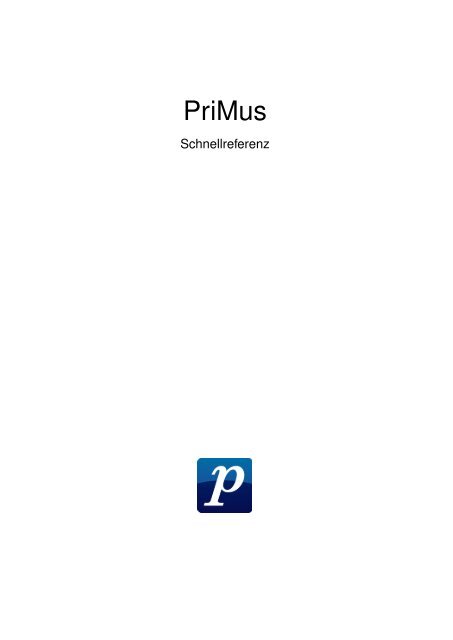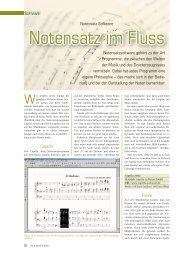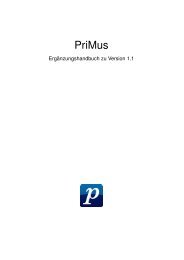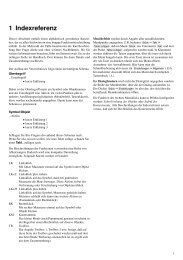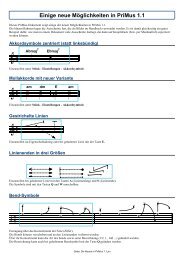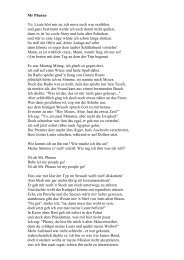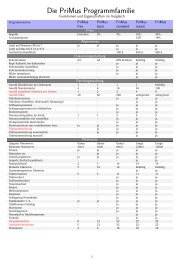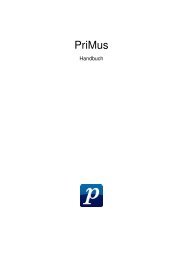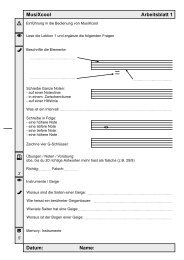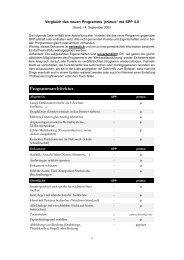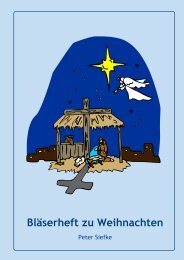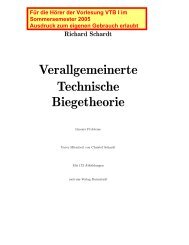Schnellreferenz zu - PriMus
Schnellreferenz zu - PriMus
Schnellreferenz zu - PriMus
Erfolgreiche ePaper selbst erstellen
Machen Sie aus Ihren PDF Publikationen ein blätterbares Flipbook mit unserer einzigartigen Google optimierten e-Paper Software.
<strong>PriMus</strong><br />
<strong>Schnellreferenz</strong>
<strong>PriMus</strong><br />
Notensatzprogramm<br />
Christof Schardt (Konzept, Programmierung und Handbuch)<br />
Copyright c○ 2009<br />
Vertrieb: Columbus Soft<br />
Dr.-Ing. Christof Schardt<br />
Postfach 130 264<br />
D-64242 Darmstadt<br />
Tel: 06151-943830<br />
Fax: 06151-943831<br />
Email: info@columbussoft.de<br />
Homepage: www.columbussoft.de<br />
Hotline: Registrierte Kunden können Fragen <strong>zu</strong>m Programm während normaler<br />
Bürozeiten telefonisch an den Vertrieb richten. Anfragen per Email<br />
werden nach Möglichkeit auch außerhalb der Bürozeiten zeitnah<br />
beantwortet.<br />
Handbuch: Online-Version vom 10. April 2009<br />
Alle Rechte vorbehalten. Kein Teil des Werkes (Handbuch oder Programm) darf in irgendeiner<br />
Form ohne schriftliche Genehmigung reproduziert oder in eine von Maschinen, insbesondere auch<br />
von Datenverarbeitungsmaschinen verwendete Sprache oder Aufzeichnungs- bzw. Wiedergabeart<br />
übertragen werden.<br />
Handbuch und Programm wurden mit größter Sorgfalt erarbeitet. Autor und Vertrieb können jedoch<br />
für eventuelle Fehler und deren Folgen weder eine juristische Verantwortung noch irgendeine Haftung<br />
übernehmen.<br />
Die erwähnten Soft- und Hardwarebezeichnungen sind in den meisten Fällen auch eingetragene<br />
Warenzeichen und unterliegen als solche den gesetzlichen Bestimmungen. Capella ist eingetragene<br />
Marke der Firma capella-software GmbH, 34320 Söhrewald. Finale ist eingetragene Marke der Firma<br />
Klemm Music Technology e.K. Karl-Heinz Klemm, 37217 Witzenhausen.
1 Einführung<br />
1.1 Willkommen <strong>zu</strong> <strong>PriMus</strong><br />
Mit <strong>PriMus</strong> schreiben, spielen und drucken Sie Ihre Noten, seien es einfache<br />
Kinderlieder oder komplexe Orchesterpartituren. <strong>PriMus</strong> eignet sich für alle<br />
Stilrichtungen von alter Musik bis <strong>zu</strong> Avantgarde, von Klassik über Tanzmusik<br />
<strong>zu</strong> Jazz und Rock. Die nahtlose Integration von Noten, Texten und Grafiken und<br />
die bequemen Layout-Möglichkeiten machen Unterrichtsblätter und Schulwerke<br />
<strong>zu</strong> einem Vergnügen.<br />
In <strong>PriMus</strong> ist das Kunststück gelungen, daß die Fülle der Möglichkeiten nicht <strong>zu</strong><br />
einem unbedienbaren Programm-Monster geführt hat. Im Gegenteil: Die Bedienung<br />
ist so einfach und direkt, daß selbst Kinder sofort damit <strong>zu</strong>rechtkommen.<br />
Und es macht Spaß, wie die Anwender immer wieder bestätigen.<br />
Trotzdem kommen auch Profis voll auf ihre Kosten. Denn mit den cleveren Auswahlfunktionen<br />
und der direkten Mausformatierung können sie eine Arbeitsgeschwindigkeit<br />
erreichen, die ihre Produktivität auf eine neue Stufe stellt.<br />
<strong>PriMus</strong> beherrscht die Regeln des klassischen Notensatzes und zaubert aus<br />
Ihren Eingaben automatisch eine Partitur, die höchsten ästhetischen Ansprüchen<br />
genügt. Gleichzeitig läßt es Ihnen alle Möglichkeiten und Freiheiten, das<br />
Notenbild <strong>zu</strong> beeinflussen und jede einzelne Position auf den hundertstel<br />
Millimeter genau <strong>zu</strong> bestimmen.<br />
Der Name ’<strong>PriMus</strong>’ ist in doppelter Bedeutung <strong>zu</strong> verstehen: Als Abkür<strong>zu</strong>ng für<br />
printed music verdeutlicht er den Sinn des Programms, nämlich die Herstellung<br />
qualitativ hochwertiger Notendrucke nach den klassischen Stichprinzipien. Und<br />
zweitens enthält er die lateinischen Bedeutung primus = der Erste, der Beste.<br />
Hiermit wird <strong>zu</strong>m Ausdruck gebracht, daß <strong>PriMus</strong> mit bahnbrechende Neuerungen<br />
aufwartet, die eine neue Qualität in die Welt des Computernotensatzes bringen.<br />
Und gleichzeitig drückt der lateinische Namen aus, daß <strong>PriMus</strong> sich an höchsten<br />
Maßstäben orientiert, was Benutzerfreundlichkeit, Satzqualität, Funktionsumfang<br />
und Service angeht.<br />
<strong>PriMus</strong> 1.0<br />
3
4 1.2 Installation<br />
1.1.1 Systemanforderungen<br />
<strong>PriMus</strong> läuft auf Computern mit Windows-Betriebssystem. Es benötigt Windows<br />
XP, Windows Vista, Windows NT oder 2000, auf älteren Systemen (95/98/Me)<br />
läuft es nicht.<br />
Was die Hardwareanforderungen (Prozessor-Geschwindigkeit und Hauptspeicher)<br />
angeht, kann man sagen: Wenn Ihr Windows-System halbwegs vernünftig<br />
läuft, dann eignet sich der Computer auch <strong>zu</strong>m Betrieb von <strong>PriMus</strong>. Der von<br />
<strong>PriMus</strong> für die Installation benötigte Festplattenplatz beträgt ca. 10-15 MB.<br />
Sinnvolles Arbeiten am Notenblatt ist mit Bildschirmauflösungen von mindestens<br />
1024x768 Punkten möglich.<br />
Zum Abhören der Noten ist eine Soundkarte mit Midi-Treiber erforderlich. Nach<br />
Möglichkeit sollte die Soundkarte dem General-Midi-Standard entsprechen (128<br />
Instrumente in festgelegter Nummerierung).<br />
Für die Eingabe der Noten ist ein Midi-Keyboard vorteilhaft. Dieses kann über<br />
den Gameport oder ein USB-Schnittstelle angeschlossen sein.<br />
Betrieb auf Laptops<br />
Ein Großteil der Arbeit in <strong>PriMus</strong> erfolgt mit der Maus direkt im Notenblatt.<br />
Dafür ist eine exakte und mühelose Steuerung des Mauszeigers erforderlich.<br />
Die bei Laptops üblichen ’Touchpads’ eignen sich nur sehr eingeschränkt als<br />
Mausersatz in diesem Sinne. Schließen Sie daher nach Möglichkeit eine echte<br />
Maus an Ihrem Laptop an.<br />
1.2 Installation<br />
Legen Sie die Programm-CD ins Laufwerk. Sie startet normalerweise automatisch.<br />
Falls nicht, öffnen Sie die CD im Windows-Explorer und starten das Programm<br />
Setup<strong>PriMus</strong>.exe durch einen Doppelklick auf das Programmsymbol.<br />
Wenn Sie <strong>PriMus</strong> per Download erhalten haben, befindet sich in Ihrem<br />
Downloadverzeichnis eine Datei Setup<strong>PriMus</strong>.exe, die Sie durch einen<br />
Doppelklick auf das Programmsymbol starten müssen.<br />
Folgen Sie den Anweisungen auf dem Bildschirm. Nach kurzer Zeit befindet sich<br />
<strong>PriMus</strong> auf Ihrer Festplatte und kann über das Symbol auf dem Desktop gestartet<br />
werden:<br />
<strong>PriMus</strong> 1.0
1.2 Installation 5<br />
Im Startmenü von Windows befindet sich eine Abteilung <strong>PriMus</strong>, die man über<br />
die Folge Start ➞ Programme ➞ <strong>PriMus</strong> öffnen kann. Hier finden Sie ebenfalls<br />
einen Eintrag <strong>zu</strong>m Starten des Programms sowie Einträge <strong>zu</strong> Hilfe- und<br />
Beispieldateien.<br />
1.2.1 Lizenzdaten eingeben<br />
Beim ersten Programmstart erscheint ein Dialogfenster, in dem Sie <strong>zu</strong>r Eingabe<br />
Ihrer Lizenzdaten aufgefordert werden. Tragen Sie hier Ihren Namen, die<br />
Seriennummer und den Lizenzcode ein. Wichtig: Tragen Sie den Namen so ein,<br />
wie er auf Ihrer Lizenzkarte <strong>zu</strong> sehen ist (bzw. wie Sie ihn per Email erhalten<br />
haben). Nur so ist der <strong>zu</strong>geordnete Lizenzcode gültig.<br />
Sollte das Lizenzierungsfenster bei Ihnen nicht erscheinen und stattdessen das<br />
Programm direkt in die Arbeitsansicht gehen, dann haben Sie eine personalisierte<br />
CD erhalten, auf der Ihre Lizenzdaten enthalten sind. Diese werden bei der<br />
Installation automatisch eingetragen.<br />
1.2.2 Registrierung<br />
Alle registrierten <strong>PriMus</strong>-Anwender erhalten kostenlose Hilfe <strong>zu</strong>m Programm<br />
per Email oder Telefon. Außerdem bekommen sie regelmäßige Informationen<br />
über Weiterentwicklungen sowie kostenlose Zwischenupdates.<br />
Haben Sie das Programm direkt bei Columbus Soft gekauft, dann sind Sie<br />
automatisch als Anwender registriert und müssen nichts weiter tun.<br />
Haben Sie das Programm dagegen über einen Händler erworben, dann können<br />
Sie die Registrierung mit der beiliegenden Postkarte, per Telefon oder über die<br />
Internet-Seite von Columbus Soft durchführen. Sie müssen da<strong>zu</strong> die sechsstellige<br />
<strong>PriMus</strong> 1.0
6 1.3 Erster Programmstart<br />
Seriennummer Ihres Programms bereithalten. Sie befindet sich auf der mitgelieferten<br />
Lizenzkarte. Bei der Registrierung erhalten Sie einen Lizenzcode, den Sie<br />
mit Ihrem Namen und der Seriennummer im Registrierungsfeld des Programms<br />
eingeben müssen.<br />
1.3 Erster Programmstart<br />
Führen Sie ein Doppelklick auf das <strong>PriMus</strong>-Symbol aus und nach kurzer Zeit<br />
sehen Sie das <strong>PriMus</strong>-Fenster mit einem leeren Notenblatt vor sich.<br />
Eine andere Möglichkeit des Programmstarts besteht darin, einen Doppelklick<br />
auf eine <strong>PriMus</strong>-Datei aus<strong>zu</strong>führen. <strong>PriMus</strong>-Dateien haben die Endung .pri<br />
und können am folgenden Symbol erkannt werden:<br />
Außerdem können bei geöffnetem <strong>PriMus</strong>-Programm Dateien mit der Maus ins<br />
Programmfenster gezogen werden: Greifen Sie das Dateisymbol mit der Maus,<br />
ziehen Sie es auf das geöffnete <strong>PriMus</strong>-Programmfenster und lassen Sie die Maus<br />
wieder los.<br />
Das funktioniert für alle Dateitypen, die <strong>PriMus</strong> direkt laden kann: Midi-Dateien,<br />
SON-Dateien (aus Score-Perfect bis <strong>zu</strong>r Version 4.0), MusicXML-Dateien und<br />
natürlich die eigenen pri-Dateien.<br />
Überprüfung der Midi-Ein- und -Ausgabe<br />
Öffnen Sie <strong>PriMus</strong> und klicken Sie mit der Maus ein paar Noten ins Blatt. Die<br />
erzeugten Noten sollten beim Hineinklicken bereits über Ihren Lautsprecher <strong>zu</strong><br />
hören sein.<br />
Haben Sie ein Midi-Keyboard angeschlossen, so klicken Sie auf das Symbol<br />
in der Symbolleiste am oberen Rand des <strong>PriMus</strong>-Fensters. Ein roter Rahmen<br />
erscheint um den ersten Takt. Drücken Sie nun ein paar Tasten auf der Klaviatur.<br />
Die gespielten Töne sollten als Viertelnoten in das Notenblatt eingetragen<br />
werden.<br />
<strong>PriMus</strong> 1.0
2 Alphabetische<br />
<strong>Schnellreferenz</strong><br />
Die <strong>Schnellreferenz</strong> bietet auf knappem Raum eine Erläuterung aller wichtigen<br />
Funktionen. Anhand von vier Beispielen können Sie sich mit ihrer Struktur und<br />
Benut<strong>zu</strong>ng vertraut machen:<br />
Beispiel 1: Sie wollen wissen, wie Sie bei der Verschiebung von Symbolen<br />
ein Fadenkreuz anzeigen können. Unter dem Buchstaben F finden Sie den<br />
Hauptbegriff Fadenkreuz und dort den Unterpunkt ..anzeigen an/aus:<br />
Fadenkreuz (beim Verschieben von Symbolen)<br />
...anzeigen an/aus<br />
• Dialog Einstellungen ➞ Hilfsgitter<br />
Die Erklärung da<strong>zu</strong> finden Sie hinter dem schwarzen Punkt. Sie bedeutet, daß<br />
Sie im Menü Einstellungen den Punkt Hilfsgitter anwählen müssen, wodurch<br />
sich der gleichnamige Dialog öffnet. Menüaufrufe werden grau unterlegt und die<br />
Folge der Menüpunkte mit Pfeilen verbunden dargestellt. Weitere Erklärungen<br />
werden nicht gegeben, woraus Sie schließen können, daß Sie in diesem Dialog<br />
die Einstellung des Fadenkreuzes leicht finden können.<br />
Beispiel 2: Sie wollen wissen, wie man Balken setzt. Unter dem Buchstabe B<br />
finden Sie den Hauptbegriff Balken und dort den Unterpunkt ..setzen:<br />
Balken<br />
...setzen<br />
• Noten markieren, [B]<br />
• Noten markieren, Auswahl ➞ Balken ➞ setzen<br />
(A B S)<br />
Die zwei Punkte zeigen, daß es zwei Möglichkeiten der Ausführung gibt.<br />
Der erste Punkt besagt, daß Sie die Noten als Auswahl markieren müssen<br />
(Notenauswahl, also dunkelblau) und dann die Taste [B] drücken müssen.<br />
<strong>PriMus</strong> 1.0<br />
7
8<br />
Tastenbefehle sind immer an [dieser Schrift] erkennbar und in eckige<br />
Klammern eingefaßt.<br />
Der zweite Punkt verlangt ebenfalls <strong>zu</strong>erst die Markierung der beteiligten Noten<br />
und schließt daran den Menüaufruf Auswahl ➞ Balken ➞ setzen an. Dahinter wird<br />
die Tastenkombination angegeben, durch welche der Menüpunkt erreichbar ist:<br />
(A B S). Diese Kombination wird bei allen Funktionen des Auswahlmenüs mit<br />
angegeben, denn die Tastenbedienung dieses Menüs ist ein wichtiger Baustein<br />
beim Arbeiten mit <strong>PriMus</strong>.<br />
Wichtig dabei: Die erste Taste - das A - ist <strong>zu</strong>sammen mit der [Alt]-<br />
Taste <strong>zu</strong> drücken, damit sich das Menü öffnet. Die weiteren Tasten können<br />
alleine gedrückt werden. Optional kann die Schnellbedienung des Auswahlmenüs<br />
eingestellt werden (Dialog Einstellungen ➞ Allgemein ), womit das Drücken von<br />
[Alt] entfallen kann.<br />
Beispiel 3: Sie wollen wissen, wie man eine Crescendogabel erzeugt (setzt) und<br />
finden folgenden Eintrag:<br />
Crescendogabel<br />
...setzen<br />
• Toolbox 3, Linksklick+ziehen<br />
• Noten markieren, []<br />
• Noten markieren, Menü Auswahl ➞<br />
Andere Funktionen ➞ Crescendogabel ➞<br />
Crescendo setzen (A A C C)<br />
Hier gibt es sogar drei Möglichkeiten der Ausführung. Der erste Punkt führt Sie<br />
auf die dritte Seite der Toolbox (die Seite mit den Dynamikzeichen). Dort ist das<br />
Crescendogabel-Werkzeug ein<strong>zu</strong>stellen, was hier nicht extra erwähnt wird. Dann<br />
ist die Gabel mit einem Klick ins Notenblatt <strong>zu</strong> erzeugen und durch Ziehen der<br />
Maus bei gedrückter Taste auf die gewünschte Länge <strong>zu</strong> bringen.<br />
Die zweite Möglichkeit besteht darin, eine Notenauswahl <strong>zu</strong> markieren und mit<br />
den Tasten [] die Gabel <strong>zu</strong> erzeugen.<br />
Und <strong>zu</strong>letzt die Möglichkeit über das Auswahlmenü, die ebenfalls mit der<br />
Auswahl der Noten beginnt. Auch hier wird wieder die Tastenfolge angegeben,<br />
sie lautet (A A C C)<br />
Beispiel 4: Sie wollen wissen, wie man eine Note enharmonisch verwechselt und<br />
finden folgendes:<br />
<strong>PriMus</strong> 1.0
Enharmonische Verwechslung<br />
...durchführen<br />
• Linksklick+halten auf Kopf, [Leertaste]<br />
• Noten markieren, Auswahl ➞ Vorzeichen ➞<br />
enharmonisch verwechseln (A V E)<br />
Der erste Punkt bedeutet, daß der Notenkopf mit der linken Maustaste angeklickt<br />
und bei gehaltener Maustaste die [Leertaste] gedrückt werden muß. Das<br />
Arbeitsprinzip Objekt greifen und Taste drücken werden Sie an vielen Stellen in<br />
<strong>PriMus</strong> finden.<br />
Der zweite Punkt erläutert den Weg über Notenmarkierung und Auswahlfunktion.<br />
Die Beispiele zeigen den dreistufigen Aufbau Oberbegriff - Unterbegriff -<br />
Erklärung(en). Der Oberbegriff ist in der Regel ein Objekt (Ding), der<br />
Unterbegriff eine mögliche Aktion damit. Das Schema kann also so angegeben<br />
werden:<br />
Objekt<br />
...Aktion<br />
• Funktionsbeschreibung<br />
• Weitere Funktionsbeschreibung(en)<br />
Ober- und Unterbegriffe sind alphabetisch geordnet. Schlagen Sie also <strong>zu</strong>nächst<br />
das Objekt nach, <strong>zu</strong> dem Sie eine Frage haben und dann die beabsichtigte Aktion.<br />
Menübefehle werden durch Angabe aller an<strong>zu</strong>klickenden Menüpunkte angegeben.<br />
Z. B. bedeutet Stück ➞ Takt ➞ Takte <strong>zu</strong>fügen daß im Menü Stück das Untermenü<br />
Takt und dort der Punkt Takte <strong>zu</strong>fügen aufgerufen werden muß.<br />
Die Befehle des Auswahl-Menüs werden alle durch die Angabe der Tastenkombination<br />
ergänzt. Sie beginnt immer mit [A], da hiermit das Auswahlmenü<br />
geöffnet wird. Wichtig dabei: beim ersten A ist die [Alt]-Taste da<strong>zu</strong><strong>zu</strong>denken.<br />
Das heißt z. B.<br />
<strong>PriMus</strong> 1.0<br />
die Angabe bezeichnet die Tastenfolge<br />
(A W V) [Alt]+[A] [W] [V]<br />
(A A N H) [Alt]+[A] [A] [N] [H]<br />
usw.<br />
9
10<br />
Haben Sie allerdings unter Einstellungen ➞ Allgemein den Punkt Schnellbedienung<br />
des Auswahlmenüs eingeschaltet, dann kann das [Alt] entfallen und die<br />
Tastenfolgen gelten so, wie sie dastehen, also:<br />
die Angabe bezeichnet die Tastenfolge<br />
(A W V) [A] [W] [V]<br />
(A A N H) [A] [A] [N] [H]<br />
usw.<br />
Bei Dialogfenstern wird nicht der Dialogtitel angegeben sondern die Reihe<br />
der Menübefehle, über die der Dialog auf<strong>zu</strong>rufen ist. Der Dialog Stück ➞<br />
Einstellungen ist also der, der sich über die betreffende Menükombination öffnet.<br />
Einträge in eckigen Klammern bezeichnen Tastaturbefehle.<br />
Der Rechtsklick auf ein Objekt öffnet in der Regel das Kontextmenü, mit<br />
der [Umsch]-Taste <strong>zu</strong>sammen löscht er das Objekt. Dieses Verhalten kann<br />
in <strong>PriMus</strong> allerdings konfiguriert, d. h. umgedreht werden, so daß der einfache<br />
Rechtsklick das Objekt löscht und der Rechtsklick mit [Umsch] das Kontextmenü<br />
aufruft. Sollten Sie die Rechtsklick-Funktionen auf diese Art getauscht<br />
haben, so denken Sie daran, daß in diesem Falle die Funktionsbeschreibungen<br />
der <strong>Schnellreferenz</strong> ebenfalls um<strong>zu</strong>drehen sind (was den Rechtsklick angeht).<br />
Der Kürze halber sind die Erklärungen sehr knapp gefaßt und gehen oft nicht<br />
bis ins letzte Detail. Der Verweis auf ein Kontextmenü ohne weitere Angaben<br />
besagt dann, daß in diesem Menü ein passender Befehl gefunden werden kann.<br />
Der Verweis auf eine Toolbox unter Angabe der Nummer sagt Ihnen, daß Sie<br />
dort das geeignete Werkzeug einstellen müssen.<br />
<strong>PriMus</strong> 1.0
Abbreviatur → Faulenzer<br />
A<br />
Abspielen<br />
...ab Takt<br />
• in Rollenansicht: Abspielen beginnt mit dem ersten<br />
Bildschirmtakt.<br />
• Starttakt als Taktblock markieren. Stop bei Blockende<br />
ein/ausschalten über Dialog Midi ➞ Abspiel-Optionen<br />
...pausieren<br />
• [P]<br />
...starten<br />
• [Leertaste]<br />
...stoppen<br />
• [Leertaste]<br />
Abstände ändern<br />
...zwischen Noten<br />
• generell: Dialog Stück ➞ Zeilenformatierung , dort Dehnungswert<br />
einstellen<br />
• generell: [Umsch]+[Num *] / [Umsch]+[Num ÷]<br />
• individuell: [Umsch]+Linksklick+ziehen. Zwei Modi<br />
umschaltbar mit Rechtsklick bei gehaltener linker Taste.<br />
...zwischen Systemen<br />
• generell: Dialog Stück ➞ Systemabstände , dort Werte eintragen<br />
• individuell: [Umsch]+Linksklick+ziehen, verschiedene<br />
Verschiebungsarten möglich, Umschaltung mit Rechtsklick bei<br />
gehaltener linker Taste.<br />
...zwischen Vorzeichen und Note<br />
• [Umsch]+Linksklick+ziehen auf Vorzeichen<br />
Abstrich → Artikulation<br />
Akkolade → Partitursystem<br />
Akkoladenklammer → Systemklammer<br />
Akkordeonregister<br />
...schreiben<br />
• Toolbox 5, Linksklick in Noten<br />
Akkordnote<br />
...<strong>zu</strong>fügen (<strong>zu</strong> vorhandener)<br />
<strong>PriMus</strong> 1.0<br />
11
12<br />
• Linksklick über/unter vorhandener Note.<br />
...<strong>zu</strong>fügen bei engen Verhältnissen<br />
• wenn Zielstelle nicht anklickbar (belegt durch andere Stimme):<br />
Linksklick weiter oben/unten, dann in gewünschte Position ziehen<br />
Akkordsymbol<br />
...abhören<br />
• Linksklick+halten, [Leertaste]<br />
...abspielen an/aus<br />
• Dialog Midi ➞ Abspiel-Optionen<br />
...berechnen<br />
• Taktblock markieren, Auswahl ➞ Andere Funktionen ➞ Akkorde ➞<br />
berechnen (A A A B)<br />
...eingeben<br />
• Toolbox 6, Akkordwerkzeug, Linksklick auf Startnote, Akkorde<br />
eintippen.<br />
• Noten markieren, Auswahl ➞ Andere Funktionen ➞ Akkorde ➞<br />
eingeben (A A A E), Akkord eingeben<br />
...eingeben (zweiten Akkord auf Note)<br />
• Noten markieren, Auswahl ➞ Andere Funktionen ➞ Akkorde ➞<br />
eingeben (A A A E), Akkord eingeben<br />
...einklammern an/aus<br />
• Linksklick+halten, [W]<br />
...Grundton verstecken/zeigen<br />
• Linksklick+halten, [Q]<br />
...in Griffbild wandeln<br />
• Rechtsklick auf Akkord, Kontextmenü<br />
• Noten markieren, Auswahl ➞ Andere Funktionen ➞ Akkorde ➞<br />
Akkordsymbole in Griffbilder umwandeln (A A A G)<br />
...in Noten wandeln<br />
• Rechtsklick auf Akkord, Kontextmenü, Noten erzeugen<br />
• Noten markieren, Auswahl ➞ Andere Funktionen ➞ Akkorde ➞<br />
in Noten umsetzen (A A A N)<br />
...löschen<br />
• [Umsch]+Rechtsklick<br />
• Rechtsklick, Kontextmenü, löschen<br />
...verschieben (alle)<br />
• Linksklick+ziehen dabei ein Rechtsklick <strong>zu</strong>m Umschalten des<br />
Verschiebungsmodus<br />
...verschieben (einzeln)<br />
<strong>PriMus</strong> 1.0
• Linksklick+ziehen<br />
Aktives Stück<br />
...erkennen<br />
• grüner gestrichelter Stück-Rahmen sichtbar<br />
• graue Taktzahlen sichtbar<br />
• Anzeige in Statusleiste (Stück Nr. ...)<br />
...wählen<br />
• Rechtsklick in Stückbereich (gestrichelter Rahmen)<br />
• Linksklick auf Pfeile in Statusleiste<br />
• Linksklick auf Feld ’Stück..’ in Statusleiste, Kontextmenü<br />
Alla Breve → Taktart<br />
Altschlüssel → Schlüssel<br />
Anzahl Partiturzeilen auf Seite<br />
...ändern<br />
• generell: Formatierfenster: Klick auf Pfeile ” Systemabstand“.<br />
• generell: [Umsch]+[Num +] / [Umsch]+[Num -]<br />
• individuell: [Umsch] bringt Plusminus-Boxen an unterem<br />
Seitenrand, dort auf + oder - klicken.<br />
Anzeige Notenbild<br />
...gelbe Takte<br />
• Menü Ansicht ➞ Falsch gefüllte Takte gelb hinterlegen<br />
...Rollenansicht/Seitenansicht<br />
• [F1]<br />
...Seitenansicht, Varianten umschalten<br />
• [F9]<br />
Anzeige Programmelemente<br />
...Formatierfenster<br />
• [Num 3] an/aus<br />
...Keyboard<br />
• [Num 5]<br />
• [Umsch]+[K]<br />
...Mixer<br />
• [Num 4]<br />
• [Umsch]+[M]<br />
...Stimmenfenster<br />
• [Num 2] an/aus<br />
...Toolbox<br />
• [1] [2] .. [8] (mit direkter Ansteuerung der Seite), [0] an/aus<br />
<strong>PriMus</strong> 1.0<br />
13
14<br />
• [Num 1] an/aus<br />
...Toolboxen an/aus<br />
• [Num 0] (alle sichtbaren Toolboxen ausschalten/wieder<br />
anschalten)<br />
...Vollbildschirm<br />
• [Num ,]<br />
Arpeggio<br />
...löschen<br />
• [Umsch]+Rechtsklick<br />
• Rechtsklick, Kontextmenü, löschen<br />
• Noten markieren, Auswahl ➞ Andere Funktionen ➞ Arpeggio ➞<br />
löschen (A A G L)<br />
...Pfeil ändern<br />
• Rechtsklick auf Symbol, Kontextmenü<br />
...setzen<br />
• Toolbox 4, Linksklick an Note<br />
• Noten markieren, Auswahl ➞ Andere Funktionen ➞ Arpeggio ➞<br />
setzen (A A G S)<br />
...verlängern<br />
• Linksklick+ziehen auf Enden<br />
...verschieben<br />
• Linksklick+ziehen<br />
Artikulationszeichen<br />
...Größe ändern<br />
• Linksklick+halten, [S]<br />
...kopieren<br />
• Noten markieren (Quellnoten), erste Note des Zielbereichs<br />
markieren, (auch mehrere, oder in mehreren Stimmen),<br />
Menü Auswahl ➞ Andere Funktionen ➞ Musikzeichen ➞ kopieren (A<br />
A Z K)<br />
...löschen<br />
• [Umsch]+Rechtsklick<br />
• Rechtsklick, Kontextmenü, löschen<br />
• Noten markieren, Auswahl ➞ Lösche ➞ Artikulation (A D R)<br />
...malen<br />
• Toolbox 2, Linksklick+ziehen über Noten<br />
...setzen<br />
• Toolbox 2, Linksklick bei Noten<br />
• Noten markieren, [Z], Zeichen in Symboldialog auswählen<br />
<strong>PriMus</strong> 1.0
...Zeichen ändern<br />
• Rechtsklick, Kontextmenü: Eigenschaften, im<br />
Zeichenauswahldialog neu auswählen<br />
Atemzeichen<br />
...eingeben<br />
• Toolbox 2, Werkzeug wählen, Linksklick zwischen Noten<br />
Auflösungszeichen → Vorzeichen<br />
Aufstrich → Artikulation<br />
Auftakt<br />
...schreiben<br />
• einfach ersten Takt unvollständig lassen<br />
Ausschnitt<br />
...anlegen<br />
• Toolbox 7, Foto-Werkzeug, Linksklick+ziehen (Rechteck<br />
aufziehen) und Dateinamen wählen<br />
...exportieren<br />
• Datei ➞ Einzelstimmenaus<strong>zu</strong>g<br />
Auswahl (Notenauswahl)<br />
...aufheben<br />
• [Strg]+Rechtsklick<br />
• [Esc]<br />
...definieren<br />
• [Strg]+Linksklick+ziehen über Noten<br />
...definieren (komplette Stimme)<br />
• Menü System ➞ Stimmen markieren , Linksklick auf Stimme (auch<br />
mehrere), Ende mit Rechtsklick oder [Esc]<br />
...definieren (komplettes Stück)<br />
• [Strg]+[A]<br />
...Modus umstellen<br />
• Klick auf blaues Feld in Statuszeile<br />
• [Strg]+[Leertaste]<br />
• Auswahl ➞ Modus ➞ Noten/Pausen (A M N)<br />
...nur Noten markieren<br />
• Auswahl definieren, Menü Auswahl ➞ Filtern ➞ nur Noten (A F<br />
N), alle Pausen fallen aus der Auswahl heraus<br />
...nur Pausen markieren<br />
<strong>PriMus</strong> 1.0<br />
15
16<br />
• Auswahl definieren, Menü Auswahl ➞ Filtern ➞ nur Pausen (A F<br />
P), alle Noten fallen aus der Auswahl heraus<br />
Auswahl (Taktauswahl)<br />
...aufheben<br />
• [Strg]+Rechtsklick<br />
• [Esc]<br />
...definieren<br />
• Auswahlmodus auf Taktauswahl setzen (hellblau),<br />
[Strg]+Linksklick in Takt<br />
...definieren (alles)<br />
• [Strg]+[A]<br />
...definieren (komplettes System)<br />
• Menü System ➞ System markieren , Linksklick auf System,<br />
...erweitern<br />
• [Strg]+Linksklick in weiteren Takt<br />
...löschen<br />
• [Entf] (nur Taktinhalte)<br />
• Menü Auswahl ➞ Lösche ➞ Takte samt Inhalt (A D T) (Takte<br />
samt Inhalt)<br />
...markieren → definieren<br />
Auswahlmodus<br />
...umschalten (Taktauswahl/Notenauswahl)<br />
• Klick auf blaues Feld in Statuszeile<br />
• [Strg]+[Leertaste]<br />
• Auswahl ➞ Modus ➞ Noten/Pausen (A M N)<br />
Backup → Sicherungsdatei<br />
B<br />
Balken<br />
...automatisch setzen<br />
• Noten markieren, Auswahl ➞ Balken ➞ automatisch (A B A)<br />
...einstellen (Länge)<br />
• Dialog System ➞ Einstellungen , dort Balkengruppen einstellen<br />
...Federbalken<br />
• Linksklick+halten auf Mitte, [Y]<br />
• Noten markieren (erste Balkennote), Auswahl ➞ Balken ➞<br />
Federbalken ➞ auseinandergehende Balken (A B F A) bzw<br />
<strong>PriMus</strong> 1.0
Auswahl ➞ Balken ➞ Federbalken ➞ <strong>zu</strong>sammengehende Balken (A B<br />
F Z)<br />
...Größe einstellen<br />
• Noten markieren (erste Balkennote), Auswahl ➞ Balken ➞<br />
Klein (Stichgröße) (A B K)<br />
...löschen<br />
• Noten markieren, Auswahl ➞ Balken ➞ löschen (A B L)<br />
...setzen<br />
• Noten markieren, [B]<br />
• Noten markieren, Auswahl ➞ Balken ➞ setzen (A B S)<br />
...Unterteilung setzen/löschen<br />
• Noten markieren vor der Unterteilung, Auswahl ➞ Balken ➞<br />
unterbrechen (A B U) bzw. Auswahl ➞ Balken ➞ durchgehend<br />
(A B D)<br />
...verschieben<br />
• Linksklick+ziehen auf Rändern (Winkel ändert sich) oder auf<br />
Mitte (Winkel bleibt)<br />
...Verschiebung löschen<br />
• Noten markieren, Auswahl ➞ Balken ➞ Verschiebung löschen (A B<br />
V)<br />
...waagerecht stellen<br />
• Linksklick+ziehen auf Rand, dann [Strg]<br />
Balkenlinie (grafisch)<br />
...ändern (Anzahl Linien 1 bis 5)<br />
• Linksklick+ziehen auf Linie, Tasten [1] bis [5]<br />
...erzeugen<br />
• Toolbox 7, Linientyp Balken einstellen, Anker wählen,<br />
Linksklick+ziehen.<br />
Balkensteigung<br />
...ändern<br />
• Linksklick+ziehen auf Rändern<br />
Bend → Bigbandsymbole<br />
Bigbandsymbole (Fall, Bend, Doit, ...)<br />
...ändern → wie Artikulation<br />
...eingeben<br />
• Rechtsklick auf Note, Kontextmenü: Sonderzeichen <strong>zu</strong>fügen,<br />
Symbol in Zeichenauswahldialog anklicken.<br />
• Noten markieren, [Z], Zeichen in Symboldialog auswählen<br />
<strong>PriMus</strong> 1.0<br />
17
18<br />
...Größe ändern → wie Artikulation<br />
...kopieren → wie Artikulation<br />
...löschen → wie Artikulation<br />
Bild<br />
...ändern<br />
...einfügen<br />
...löschen<br />
• Rechtsklick auf Rahmenseite, Kontextmenü, Eigenschaften, im<br />
Dialog eine andere Bilddatei einstellen<br />
• Toolbox 7, Bild-Werkzeug wählen, Anker einstellen, Linksklick in<br />
Noten und Bilddatei auswählen
C<br />
Capo (Gitarrenbundziffer)<br />
...anzeigen an/aus<br />
• Linksklick+halten auf Ziffer, [C]<br />
Cäsur(a) → Zäsur<br />
Chromatisch verschieben<br />
...von Noten<br />
• Noten markieren, Auswahl ➞ Tonhöhe ➞<br />
ein Halbton chrom. nach oben (A T 1) (mehrfach ausführen,<br />
wenn nötig)<br />
• Noten markieren, [Strg]+[Umsch]+[Pfeil auf/ab]<br />
Cluster<br />
...aufheben<br />
• Noten markieren, Auswahl ➞ Notenkopf ➞ Cluster aufheben (A K<br />
L)<br />
...setzen<br />
• Noten schreiben (höchste und tiefste), Noten markieren,<br />
Auswahl ➞ Notenkopf ➞ Cluster setzen (A K C)<br />
Coda (Zeichen)<br />
...anspringen<br />
• Rechtsklick auf Taktstrich, Kontextmenü, Springe beim Abspielen,<br />
dort Sprung eintragen-<br />
...setzen<br />
• Toolbox 2<br />
Codakopf<br />
...absetzen<br />
• Takt vorher freihalten, als Taktblock markieren, Menü Auswahl ➞<br />
Andere Funktionen ➞ Notenlinien ➞ verstecken (A A L V).<br />
Copyrightzeichen<br />
...eingeben<br />
• Bei Texteditierung: [Alt] halten, dann auf Ziffernblock<br />
[0][1][6][9] drücken und [Alt] wieder loslassen.<br />
Crescendo<br />
...eingeben<br />
• Toolbox 3, Linksklick in Noten<br />
<strong>PriMus</strong> 1.0<br />
19
20<br />
• als Schnelltext: [Strg]+[F], [C] (evtl. mehrfach), Linksklick<br />
an Ziel<br />
...gestrichelte Linie eingeben<br />
• Toolbox 3, Linienwerkzeug, Linksklick+ziehen über Noten<br />
Crescendogabel<br />
...löschen<br />
• [Umsch]+Rechtsklick<br />
• Rechtsklick, Kontextmenü, löschen<br />
...Öffnungsweite ändern<br />
• Linksklick+halten, [Q] und [W] (mehrfach)<br />
• Rechtsklick, Kontextmenü, Eigenschaften, Zahl eintragen im<br />
Dialog.<br />
...setzen<br />
• Toolbox 3, Linksklick+ziehen<br />
• Noten markieren, []<br />
• Noten markieren, Menü Auswahl ➞ Andere Funktionen ➞<br />
Crescendogabel ➞ Crescendo setzen (A A C C)<br />
...Spitze öffnen<br />
• Linksklick+halten, [A]<br />
...verschieben<br />
• Linksklick+ziehen auf Rändern oder Mitte<br />
...verschieben waagerecht<br />
• Linksklick+ziehen + [Strg]<br />
D<br />
Da Capo<br />
...anspringen beim Spielen<br />
• Rechtsklick auf Taktstrich, ab dem gesprungen wird,<br />
Kontextmenü, Springe beim Abspielen , dort Sprung eintragen-<br />
...schreiben<br />
• als Schnelltext: [Strg]+[F], [D] drücken, bis ’Da Capo’ auf<br />
Mauszettel erscheint, Linksklick in Notenblatt.<br />
Dal Segno → Da Capo<br />
Decrescendo → Crescendo<br />
Dehnung der Takte<br />
...einstellen<br />
<strong>PriMus</strong> 1.0
• Dialog Stück ➞ Zeilenformatierung , dort Dehnungswert<br />
• s.a. Abstände der Noten<br />
Diminuendo → Crescendo<br />
Doit → Bigbandsymbole<br />
Dokument<br />
...schließen<br />
• nur indirekt: Neues Dokument anlegen ([Strg]+[N]), das<br />
vorhandene Dokument wird aus dem Programm entfernt.<br />
Doppelte Punktierung<br />
...einstellen<br />
• Toolbox 1: Klick auf Doppelpunkt neben Notenwerten<br />
Dreifache Punktierung<br />
...einstellen<br />
• Toolbox 1: Klick auf Dreifachpunkt neben Notenwerten. Wenn<br />
nicht sichtbar, dann: Im Dialog Einstellungen ➞ Allgemein die<br />
Anzeige der Dreifachpunktierungin der Toolbox aktivieren.<br />
Drucken<br />
...verkleinert/vergrößert<br />
• Im Druckdialog den Maßstab auf ’eigenen’ stellen und in Prozent<br />
eingeben<br />
• Im Druckdialog ein anderes Papierformat als im Dokument<br />
wählen. <strong>PriMus</strong> stellt den Maßstab automatisch ein.<br />
• Im Druckdialog auf Mehrfachdruck-Option (Heftdruck, Übersicht,<br />
Mehrfach) gehen, <strong>PriMus</strong> stellt den Maßstab automatisch ein.<br />
...von Einzelstimmen<br />
• Einzelstimmenaus<strong>zu</strong>g herstellen. Einzelstimmen aus Dateien laden<br />
und drucken.<br />
Drum-System<br />
...einstellen<br />
• Dialog System ➞ Einstellungen , dort den Schlüssel anklicken und<br />
auf Drum-Map oder Drumline ändern.<br />
• Rechtsklick auf Schlüssel, Kontextmenü, Notensystemtyp ändern ,<br />
auswählen<br />
...Noten eingeben (in Drummap)<br />
• wie normales System, außer: Linksklick+halten auf Kopf ändert<br />
die Kopfform (statt des Vorzeichens)<br />
...Notenkopf ändern (in Drummap)<br />
<strong>PriMus</strong> 1.0<br />
21
22<br />
...<strong>zu</strong>fügen<br />
Duolen → Triolen<br />
• Linksklick+halten auf Kopf, Rechtsklick mehrfach, bis<br />
gewünschter Kopf da<br />
• Dialog System ➞ Einstellungen , dort auf ’Instrument <strong>zu</strong>fügen’ und<br />
im Partiturassistent in der Abteilung ’neutrale Systeme’<br />
’Drummap’ auswählen<br />
Dynamik-Zeichen<br />
...eingeben<br />
• Toolbox 3, Linksklick in Noten.<br />
...mitspielen<br />
• Dialog Midi ➞ Abspiel-Optionen , dort ’Dynamikzeichen’ aktivieren<br />
E<br />
Einrückung der Systeme<br />
...einstellen<br />
• [Umsch]+Linksklick+ziehen<br />
• Dialog Stück ➞ Zeilenformatierung , dort zweite Registerkarte,<br />
Werte für Einrückung angeben.<br />
Einzelstimmen<br />
...einzeln herausziehen<br />
• Dialog Datei ➞ Einzelstimmenaus<strong>zu</strong>g , dort Stimmen anwählen,<br />
einstellen: ’Markierte Systeme einzeln extrahieren’.<br />
...paarweise (Klavier) oder in Gruppen<br />
• Dialog Datei ➞ Einzelstimmenaus<strong>zu</strong>g , dort Stimmen anwählen,<br />
einstellen: ’Markierte Systeme als Gruppe extrahieren’.<br />
Ellipse → Linie<br />
Enharmonische Verwechslung<br />
...durchführen<br />
• Linksklick+halten auf Kopf, [Leertaste]<br />
• Noten markieren, Auswahl ➞ Vorzeichen ➞<br />
enharmonisch verwechseln (A V E)<br />
...während Step-Eingabe<br />
• Note auf Keyboard spielen und halten, [Leertaste]<br />
<strong>PriMus</strong> 1.0
F<br />
Fadenkreuz (beim Verschieben von Symbolen)<br />
...anzeigen an/aus<br />
• Dialog Einstellungen ➞ Hilfsgitter<br />
Fähnchen<br />
...verstecken<br />
• Noten markieren, Auswahl ➞ Hals ➞ Fähnchen verstecken (A H<br />
1)<br />
Fall → Bigbandsymbole<br />
Farbe<br />
...blaue Noten<br />
• zeigen Noten in Nachbarsystem an. Siehe z. B. Noten markieren<br />
Auswahl ➞ Andere Funktionen ➞ Notenlauf in Nachbarsystem ➞<br />
in Obersystem (A A N O) usw.<br />
...gelbe Takte → Taktfehler<br />
...graue Noten<br />
• zeigen inaktive Stimme an. Anzeige an-/ausstellbar über<br />
Menü Ansicht ➞ Anzeige wie im Druck .<br />
...Noten einfärben → Noten<br />
...orangene Noten<br />
• machen auf dem Bildschirm die versteckten Noten sichtbar (im<br />
Ausdruck nicht). → Noten verstecken.<br />
...rote Noten<br />
• zeigen <strong>zu</strong> hohen/tiefen Ton an. Einstellen mit Menü Ansicht ➞<br />
Zu hohe/tiefe Noten rot zeichnen . Angabe des Tonbereichs über<br />
Dialog System ➞ Einstellungen , dort höchsten tiefsten Ton für<br />
Instrument angeben.<br />
Faulenzer<br />
...eingeben<br />
• Toolbox 1, Faulenzerwerkzeug einstellen, Linksklick in Leertakt<br />
(einfacher Faulenzer) Linksklick auf Taktstrich (doppelter<br />
Faulenzer, beide Takte müssen leer sein)<br />
...löschen<br />
• [Umsch]+Rechtsklick<br />
• Rechtsklick, Kontextmenü, löschen<br />
...nummerieren<br />
<strong>PriMus</strong> 1.0<br />
23
24<br />
• Rechtsklick auf Faulenzersymbol, Kontextmenü<br />
Fermate → wie Artikulation<br />
Fingersatz<br />
...ändern<br />
• Linksklick+halten auf Ziffer, Taste [1] [2] [3]... drücken<br />
...eingeben<br />
• Toolbox 5, Fingersatzwerkzeug wählen (Ziffer egal),<br />
Linksklick+halten an Position, Taste [1] [2] [3]... drücken<br />
...löschen<br />
• [Umsch]+Rechtsklick<br />
• Rechtsklick, Kontextmenü, löschen<br />
• mehrere: Noten markieren, Menü Auswahl ➞ Lösche ➞<br />
alle Sonderzeichen (A D L).<br />
Fingerwechsel<br />
...eingeben<br />
• Zweimal Fingersatz eingeben (z. B. 2 u. 5) Rechtsklick auf Note,<br />
Kontextmenü, Sonderzeichen <strong>zu</strong>fügen Im Dialog einen Klick auf<br />
den kleinen Bogen unter ” Sonst. Zeichen“ Bogen mit Maus<br />
positionieren.<br />
Flageolett → Artikulation<br />
Fußzeile → Kopfzeile<br />
G<br />
Ganztaktpause<br />
...eingeben<br />
• Toolbox 1, Notenwert je nach Takt eingeben, Rechtsklick in Takt.<br />
...in Leertakte füllen<br />
• Menü Auswahl ➞ Pausen ➞ in leere Takte eintragen (A P E)<br />
• oder: vorher Taktblock definieren, dann nur in den markierten<br />
Takten<br />
...löschen<br />
• [Umsch]+Rechtsklick<br />
• Rechtsklick, Kontextmenü, löschen<br />
Gehe <strong>zu</strong><br />
...nächstem/vorigem Stück<br />
<strong>PriMus</strong> 1.0
...Seite<br />
...Stück<br />
...Takt<br />
• in Rollenansicht: [Strg]+[Bild auf/ab]<br />
• Linksklick auf Pfeile in Statusleiste<br />
• [Strg]+[G], Seitenummer eingeben<br />
• Dialog Ansicht ➞ Gehe <strong>zu</strong> , Seitenummer eingeben<br />
• Linksklick auf ’Seite Nr.’ in Statusleiste, Kontextmenü, Auswahl<br />
der Seite<br />
• Linksklick auf ’Stück Nr.’ in Statusleiste, Kontextmenü, Auswahl<br />
des Stücks<br />
• [Strg]+[G], Taktnummer eingeben<br />
• Dialog Ansicht ➞ Gehe <strong>zu</strong> , Taktnummer eingeben<br />
Gelbe Takte → Taktfehler<br />
Gitarrengriff → Griffbild<br />
Gitter (Seitengitter/lokales Notensystemgitter)<br />
...anzeigen an/aus<br />
• [Strg]+[Umsch]+[G]<br />
• Menü Ansicht ➞ Hilfsgitter<br />
• Dialog Einstellungen ➞ Hilfsgitter<br />
...einstellen<br />
• Dialog Einstellungen ➞ Hilfsgitter<br />
Glissando<br />
...eingeben<br />
• Toolbox 4, Glissandowerkzeug einstellen, Linksklick zwischen<br />
Notenpaar.<br />
...Linienstil ändern<br />
• Rechtsklick, Kontextmenü, wählen<br />
...löschen<br />
• [Umsch]+Rechtsklick<br />
• Rechtsklick, Kontextmenü, löschen<br />
...Text einstellen<br />
• Rechtsklick, Kontextmenü, Texttyp auswählen<br />
...verschieben<br />
• Linksklick+ziehen auf Linie oder Enden<br />
Grafik<br />
...Linie → Linie<br />
<strong>PriMus</strong> 1.0<br />
25
26<br />
...Notenlinien malen → Notenlinien als Grafik<br />
...Taktstrich malen → Taktstrich als Grafik<br />
Griffbild<br />
...abhören<br />
• Linksklick+halten, [Leertaste]<br />
...aus Akkordsymbol erzeugen<br />
• Rechtsklick, Kontextmenü<br />
• Noten markieren, Auswahl ➞ Andere Funktionen ➞ Akkorde ➞<br />
Akkordsymbole in Griffbilder umwandeln (A A A G)<br />
...in Akkordsymbol wandeln<br />
• Rechtsklick, Kontextmenü<br />
• Noten markieren, Auswahl ➞ Andere Funktionen ➞ Akkorde ➞<br />
Griffbilder in Akkordsymbole umwandeln (A A A A)<br />
...Lage wechseln<br />
• Linksklick+halten, [Tab] mehrfach drücken<br />
...löschen<br />
• [Umsch]+Rechtsklick<br />
• Rechtsklick, Kontextmenü, löschen<br />
...mit abspielen<br />
• Dialog Midi ➞ Abspiel-Optionen<br />
...schreiben<br />
• Toolbox 6, Griffbildwerkzeug einstellen, Klick an Note,<br />
Akkordnamen schreiben.<br />
...verschieben (alle in der Höhe)<br />
• Linksklick+ziehen, dabei ein Rechtsklick <strong>zu</strong>m Umschalten des<br />
Verschiebungsmodus<br />
...verschieben (einzeln)<br />
• Linksklick+ziehen<br />
Größe einstellen<br />
...Noten/Notensysteme<br />
• Dialog Stück ➞ Einstellungen , Notensysteme, Wert eingeben (z. B.<br />
6,5mm)<br />
...Notenköpfe<br />
• Toolbox 1, Stichnotengröße einstellen<br />
H<br />
<strong>PriMus</strong> 1.0
Hals<br />
...nach oben/unten<br />
• Noten markieren, Auswahl ➞ Hals ➞ nach oben (A H O) /<br />
Auswahl ➞ Hals ➞ nach unten (A H N)<br />
...Richtung einstellen für Stimme<br />
• Dialog System ➞ Einstellungen , ’Ausrichtung der Hälse’<br />
einstellen.<br />
...umkehren (Richtung)<br />
• Linksklick+halten auf Note, [A]<br />
• Noten markieren, Auswahl ➞ Hals ➞ umkehren (A H U)<br />
...verlängern/verkürzen<br />
• Noten markieren, Auswahl ➞ Hals ➞ Länge ändern (A H L),<br />
Wert eingeben<br />
...verstecken/aufdecken<br />
• Noten markieren, Auswahl ➞ Hals ➞ verstecken (A H V) /<br />
Auswahl ➞ Hals ➞ zeigen (A H Z)<br />
• Dialog System ➞ Einstellungen , ’Hälse verstecken’ (z. B. f.<br />
Gregorianik)<br />
Halsverkür<strong>zu</strong>ng (automatisch)<br />
...abschalten<br />
• Dialog Stück ➞ Einstellungen ⊲ Notenhälse, Verkür<strong>zu</strong>ng für<br />
außenliegende Hälse abschaltbar,<br />
Haltebogen<br />
...eingeben<br />
• Toolbox 1, Haltebogenwerkzeug einstellen, Linksklick zwischen<br />
Notenpaar<br />
• Noten markieren, [H]<br />
• Noten markieren, Auswahl ➞ Haltebogen ➞ setzen (A Y S)<br />
...eingeben (bei Step-Eingabe)<br />
• [Umsch] + Note spielen<br />
...eingeben mit Notenkopie<br />
• Toolbox 1, Haltebogenwerkzeug einstellen, [Alt]+Linksklick<br />
hinter Note<br />
...löschen<br />
• [Umsch]+Rechtsklick<br />
• Rechtsklick, Kontextmenü, löschen<br />
• Noten markieren, Auswahl ➞ Haltebogen ➞ löschen (A Y L)<br />
<strong>PriMus</strong> 1.0<br />
27
28<br />
• Toolbox 1, Haltebogenwerkzeug einstellen, Rechtsklick zwischen<br />
Notenpaar<br />
...löschen (einzeln, bei Akkorden)<br />
• Rechtsklick auf Bogen<br />
...verformen/verschieben<br />
• [Umsch]+Linksklick+ziehen auf Bogenspitzen: nach links/rechts<br />
ziehen<br />
• [Umsch]+Linksklick+ziehen auf Bogenmitte: Bauch ändern<br />
(Bogentiefe)<br />
• [Umsch]+Linksklick+ziehen auf sonstigen Bogen: komplett<br />
verschieben<br />
Haltebogen, freier<br />
...eingeben<br />
• Noten markieren, Auswahl ➞ Haltebogen ➞ Setze freien HB links (A<br />
Y 1), oder Auswahl ➞ Haltebogen ➞ Setze freien HB rechts (A Y<br />
2)<br />
Haus, erstes/zweites → Taktklammer<br />
Hilfsgitter → Gitter<br />
Horizontal verschieben<br />
...Noten → Abstände<br />
...Stückränder<br />
• [Umsch]+Linksklick+ziehen auf Stückrahmen (gestrichelt)<br />
links/rechts, zwei Modi per Rechtsklick umschaltbar: a)<br />
...Systemränder (Einrückung)<br />
• [Umsch]+Linksklick+ziehen auf Systemrand links/rechts<br />
Inhaltsverzeichnis<br />
...aktualisieren<br />
• Menü Dokument ➞ Inhaltsverzeichnis erzeugen<br />
...anlegen<br />
• Menü Dokument ➞ Inhaltsverzeichnis erzeugen<br />
...auf andere Seite verschieben<br />
• Dialog Dokument ➞ Inhalte bearbeiten , dort den Textrahmen des<br />
Inhaltsverzeichnisses an die gewünschte Position/Seite schieben<br />
...bearbeiten<br />
I<br />
<strong>PriMus</strong> 1.0
• Linksklick auf Text und dann wie normalen Text bearbeiten.<br />
Instrument<br />
...Klang einstellen<br />
• Mixer, Linksklick auf Klangnummer, Midiklang im<br />
Kontextmenü auswählen<br />
• Dialog System ➞ Einstellungen , Midi-Klangeinstellung, Linksklick<br />
auf Klangnamen und Auswahl im Kontextmenü.<br />
...löschen<br />
• Dialog System ➞ Einstellungen , in Liste selektieren und entfernen<br />
• [Num -], Linksklick auf Notensystem (auch mehrfach), Ende<br />
mit [Esc]/Rechtsklick<br />
...Namen → Systemnamen<br />
...tauschen (Reihenfolge)<br />
• Dialog System ➞ Einstellungen , in Instrumentenliste anklicken,<br />
dann nach oben/unten schieben (Linksklick auf Schaltfläche).<br />
...<strong>zu</strong>fügen<br />
• [Num +], Linksklick auf zwischen Notensysteme (auch<br />
mehrfach), Ende mit [Esc]/Rechtsklick<br />
• Dialog System ➞ Einstellungen , ’Instrument <strong>zu</strong>fügen’ drücken,<br />
Auswahl in Pariturassistent.<br />
K<br />
Kanal (Midi)<br />
...wählen<br />
• manuelle Kanalwahl nicht möglich. Aber verschiedene Strategien:<br />
Dialog Midi ➞ Abspiel-Optionen , drei Varianten der<br />
Kanalverteilung.<br />
Keyboard<br />
...öffnen/schließen<br />
• [Num 5]<br />
• [Umsch]+[K]<br />
• Menü Ansicht ➞ Keyboard<br />
Klammer<br />
...geschweifte → Systemklammer<br />
...prima/seconda volta → Taktklammer<br />
...über Triolen → Triolenklammer<br />
<strong>PriMus</strong> 1.0<br />
29
30<br />
Klammer um Notenkopf<br />
...eingeben<br />
• Rechtsklick auf Kopf, Kontextmenü. Notenkopf ⊲ eingeklammert<br />
Klingende Mauseingabe<br />
...konfigieren<br />
• Dialog Einstellungen ➞ Allgemein<br />
Kniebalken<br />
...erzeugen<br />
• Linksklick+ziehen auf Balken, Balken zwischen Noten ziehen<br />
Komponist<br />
...bearbeiten<br />
• Linksklick auf Komponist, Text bearbeiten<br />
...eingeben<br />
• Dialog Text ➞ Titel erzeugen , dort eintragen<br />
...löschen<br />
• [Umsch]+Rechtsklick<br />
• Rechtsklick, Kontextmenü, löschen<br />
Kopfzeile<br />
...eingeben<br />
• Dialog Dokument ➞ Seitenlayout einstellen , zweite Registerkarte,<br />
Texte eingeben<br />
...gespiegelt bei geraden/ungeraden Seiten<br />
• Dialog Dokument ➞ Seitenlayout einstellen , erste Registerkarte,<br />
’L/R gespiegelt’<br />
...löschen<br />
• [Umsch]+Rechtsklick<br />
• Rechtsklick, Kontextmenü, löschen<br />
...nicht anzeigen auf bestimmten Seiten<br />
• Dialog Dokument ➞ Seitenlayout einstellen , zweite Registerkarte,<br />
Seitennummern in Feld eintragen<br />
Kreis → Linie<br />
Kursiver Text<br />
...beim Schreiben<br />
• [Strg]+[K] (auch [Strg]+[I], italic)<br />
...nachträglich<br />
• Text markieren, [Strg]+[K]<br />
<strong>PriMus</strong> 1.0
Kurzer Vorschlag (durchgestrichener Hals)<br />
...einstellen<br />
• Toolbox 1, Vorschlagnote einstellen, ’Strich’ ankreuzen<br />
...nachträglich setzen/entfernen<br />
• Noten markieren, Auswahl ➞ Andere Funktionen ➞ Vorschlagnote ➞<br />
Vorschlagnote kurz (A A V K) u.a.<br />
L<br />
Lautstärke<br />
...einstellen<br />
• Mixer anschalten, [Num 4], Schieber betätigen<br />
• beim Abspielen: [Num *] / [Num /]<br />
Layout<br />
...einstellen (für Seite)<br />
• Dialog Dokument ➞ Seitenlayout einstellen<br />
Leerseiten<br />
...einfügen (beim Drucken)<br />
• Dialog Datei ➞ Drucken , Anzahl Leerseiten am Anfang eingeben<br />
...einfügen (im Dokument)<br />
• Dialog Dokument ➞ Inhalte bearbeiten , Seitenvorschub einfügen<br />
(mehrfach)<br />
Leersysteme<br />
...Anzeige unterdrücken<br />
• Dialog Stück ➞ Einstellungen ⊲ Leersysteme<br />
Leertakte<br />
...einfügen in einzelnes System<br />
• Rechtsklick auf Taktstrich in Höhe des Systems, Kontextmenü,<br />
Leertakte einfügen, Zahl eingeben.<br />
...einfügen in komplettes System<br />
• Rechtsklick auf Taktstrich, Kontextmenü, Leertakte einfügen, Zahl<br />
eingeben.<br />
...mit Pausen füllen → Pausen<br />
...<strong>zu</strong>fügen → Takt<br />
Legatobogen<br />
...eingeben<br />
<strong>PriMus</strong> 1.0<br />
31
32<br />
• Toolbox 1, Legatobogenwerkzeug, Linksklick zwischen<br />
Notenpaar.<br />
• Toolbox 1, Legatobogenwerkzeug, Linksklick nahe Note und nach<br />
rechts ziehen<br />
• Noten markieren, [L]<br />
• Noten markieren, Menü Auswahl ➞ Legatobogen ➞ setzen (A X<br />
S)<br />
...Enden steiler/flacher<br />
• Linksklick+halten auf Bogen, [Q]/[W]<br />
...gestrichelt/gepunktet<br />
• Linksklick+halten auf Bogen, [D]<br />
...löschen<br />
• [Umsch]+Rechtsklick<br />
• Rechtsklick, Kontextmenü, löschen<br />
• Noten markieren, Menü Auswahl ➞ Legatobogen ➞ löschen (A X<br />
L)<br />
...Punkte einfügen<br />
• Linksklick+halten auf Bogen, [A]<br />
...Punkte löschen<br />
• Linksklick+halten auf Bogen, [S]<br />
...umklappen<br />
• einzeln: Linksklick+halten, [Leertaste]<br />
...verformen<br />
• Linksklick+ziehen auf Bogenspitzen, Ziehpunkte oder Ziehlinien<br />
(gestrichelte Linien zwischen Punkten)<br />
...verschieben (komplett)<br />
• Linksklick+ziehen auf Bogenkörper<br />
...Verschiebung/Verformung löschen<br />
• einzeln: Linksklick+halten, zweimal LEERTASTE<br />
• mehrere: Noten markieren Auswahl ➞ Legatobogen ➞<br />
Verschiebung löschen (A X V)<br />
...Ziehpunkte verbergen<br />
• weiterer Linksklick auf Bogen<br />
...Ziehpunkte zeigen<br />
• Linksklick auf Bogen<br />
Liedstrophen<br />
...schreiben<br />
<strong>PriMus</strong> 1.0
Liedtext → Lyrics<br />
• Textabsatz erzeugen mit [Strg]+[T], Textstil ’Strophentext’<br />
einstellen, Strophennummer eingeben, [Tab] eingeben, Text<br />
schreiben.<br />
Linie<br />
...duplizieren<br />
• Linksklick+halten auf Linie, [Strg]+[D]<br />
...Eigenschaften<br />
• Rechtsklick, Kontextmenü, Eigenschaften, einstellen<br />
...Ende senkrecht/waagerecht verschieben<br />
• Linksklick+ziehen auf Linienende, dann [S]-Taste halten<br />
...erzeugen<br />
• Toolbox 7, Linienwerkzeug wählen. Anker wählen.<br />
Linksklick+ziehen in Noten.<br />
...löschen<br />
• [Umsch]+Rechtsklick<br />
• Rechtsklick, Kontextmenü, löschen<br />
...verformen<br />
• Linksklick+ziehen auf Linienenden<br />
...verschieben<br />
• Linksklick+ziehen auf Linie<br />
Linienenden<br />
...ändern<br />
• Linksklick+halten auf Linie, [Q], [W] mehrfach drücken<br />
Longa → Brevis<br />
Lyrics<br />
...ausschneiden in Clipboard<br />
• Noten markieren, Auswahl ➞ Andere Funktionen ➞ Lyrics ➞<br />
Clipboard ➞ ausschneiden (A A Y C A)<br />
...Bindestrich schreiben<br />
• [Strg]+[-]<br />
...eine Zeile einfügen<br />
• Noten markieren, Auswahl ➞ Andere Funktionen ➞ Lyrics ➞<br />
eine Zeile nach unten (A A Y U), Zeilennummer angeben,<br />
...einfügen aus Clipboard<br />
• Lyricsbearbeitung starten (Linksklick auf Silbe oder<br />
[Strg]+[L] und Linksklick auf Note), Cursor unter erste<br />
Zielnote, [Strg]+[V]<br />
<strong>PriMus</strong> 1.0<br />
33
34<br />
...kopieren in Clipboard<br />
• Noten markieren, Auswahl ➞ Andere Funktionen ➞ Lyrics ➞<br />
Clipboard ➞ kopieren (A A Y C K)<br />
...kopieren mit Auswahl<br />
• Noten markieren (Quellbereich), Noten markieren Zielbereich (nur<br />
die erste Note), Auswahl ➞ Andere Funktionen ➞ Lyrics ➞<br />
kopieren von Bereich <strong>zu</strong> Bereich (A A Y K)<br />
...kopieren mit Kopierwerkzeug<br />
• Toolbox 6, Kopierwerkzeug einstellen. Linksklick auf Quellnote<br />
(muß Lyrics haben), dann Linksklick auf Zielnote (ohne Lyrics),<br />
Maus nach rechts ziehen. Löschen (für Korrektur) mit Rechtsklick<br />
bzw. Rechtsklick+ziehen auf Noten.<br />
...Leerzeichen schreiben<br />
• [Strg]+[Leertaste]<br />
...löschen<br />
• Noten markieren, Menü Auswahl ➞ Andere Funktionen ➞ Lyrics ➞<br />
löschen (A A Y L)<br />
• Toolbox 6, Kopierwerkzeug einstellen. Rechtsklick+ziehen über<br />
Noten<br />
...nummerieren (manuell)<br />
• Lyrics editieren, Nummer mit &-Zeichen von Text abtrennen.<br />
...nummerieren (vollautomatisch)<br />
• Rechtsklick auf Lyrics, Kontextmenü, nummerieren<br />
...schreiben<br />
• Klick auf vorhandene Lyrics (Schreibmarke erscheint),<br />
• Toolbox 6, Lyricswerkzeug, Klick an Note, Schreibmarke<br />
erscheint<br />
• [Strg]+[L], Klick an Note, Schreibmarke erscheint<br />
...Silbe aus oberer Zeile kopieren<br />
• [Num +] während der Editierung (Cursor springt weiter,<br />
funktioniert nur in gleicher Stimme)<br />
...verschieben horizontal<br />
• [Umsch]+Linksklick+ziehen, kleine Horizontalbewegung am<br />
Anfang nötig, damit <strong>PriMus</strong> horziontal verschiebt.<br />
...verschieben über Notensystem → verschieben vertikal<br />
...verschieben vertikal<br />
• [Umsch]+Linksklick+ziehen, kleine Vertikalbewegung am<br />
Anfang nötig, damit <strong>PriMus</strong> vertikal verschiebt. Drei Modi<br />
<strong>PriMus</strong> 1.0
umschaltbar per Rechtsklick. Die verschobenen Silben werden rot<br />
markiert.<br />
...vertikale Verschiebung halbzeilig<br />
• Noten markieren, Auswahl ➞ Andere Funktionen ➞ Lyrics ➞<br />
halbzeilige Verschiebung (A A Y H), Wert eingeben<br />
...Zeile löschen<br />
• Noten markieren, Auswahl ➞ Andere Funktionen ➞ Lyrics ➞<br />
einzelne Zeile löschen (A A Y Z), Zeilennummer angeben, die<br />
darunterliegenden Zeilen rutschen nach oben.<br />
...Zeilenabstand ändern<br />
• [Umsch]+Linksklick+ziehen auf letzte Zeile (spreizt die<br />
Abstände)<br />
...zweite Zeile erzeugen<br />
• [Pfeil ab]<br />
M<br />
Markato → Artikulation<br />
Markierung → Auswahl<br />
Maßstab (Zoom)<br />
...auf Seitenbreite<br />
• [F5]<br />
...auf Seitenhöhe<br />
• [F4]<br />
...vergrößern/verkleinern<br />
• [F2]/[F3]<br />
• Rechtsklick+H auf freie Stelle, Mausrad<br />
• Rechtsklick+H+Linksklick+halten auf freie Stelle, Maus<br />
vor-/<strong>zu</strong>rückziehen<br />
Mehrstimmige Systeme → Polyphone Systeme<br />
Mehrtaktpause<br />
...auflösen<br />
• Taktblock markieren, Auswahl ➞ Pausen ➞ Mehrtaktpausen auflösen<br />
(A P A)<br />
...bilden<br />
• Taktblock markieren, Auswahl ➞ Pausen ➞ Mehrtaktpausen bilden<br />
(A P B)<br />
<strong>PriMus</strong> 1.0<br />
35
36<br />
Mensurtaktstriche<br />
...einstellen<br />
• Rechtsklick auf Taktstrich, Kontextmenü, Taktstrichgruppierung ⊲<br />
Taktstriche für alte Musik ⊲ Mensurtaktstriche<br />
Metronomangabe<br />
...eingeben (andere Notenwerte)<br />
• [Strg]+[M], Ziffer [2] [4] [8] [3] [5] [9], Linksklick,<br />
Zahl tippen<br />
...eingeben (Viertel=...)<br />
• [Strg]+[M], Linksklick in Noten, Zahl eintippen.<br />
...löschen<br />
• [Umsch]+Rechtsklick<br />
• Rechtsklick, Kontextmenü, löschen<br />
• mehrere: Taktblock markieren, Auswahl ➞ Lösche ➞<br />
Metronomangaben (A D M)<br />
...nicht drucken<br />
• Rechtsklick, Kontextmenü, Metronomtexte nicht drucken<br />
Metronomklick<br />
...an/aus<br />
• [M] während <strong>PriMus</strong> abspielt<br />
• Dialog Midi ➞ Abspiel-Optionen<br />
...Klang einstellen<br />
• Dialog Midi ➞ Midi-Geräte , dort auf Schaltfläche ’Metronomklick’<br />
Midi-Datei<br />
...exportieren<br />
• Menü Datei ➞ Export ➞ Midi-Datei<br />
...importieren<br />
• Menü Datei ➞ Import ➞ Midi-Datei<br />
...Kanäle einstellen (für Play)<br />
• Dialog Midi ➞ Abspiel-Optionen , drei Varianten der<br />
Kanalverteilung wählbar<br />
Mischpult → Mixer<br />
Mixer<br />
...öffnen/schließen<br />
• [Num 4]<br />
• [Umsch]+[M]<br />
• Menü Ansicht ➞ Mixer<br />
<strong>PriMus</strong> 1.0
Mordent → Verzierungen<br />
Musikstück → Stück<br />
Navigation<br />
...gehe <strong>zu</strong> Takt/Seite/Stück → Gehe <strong>zu</strong><br />
N<br />
Note<br />
...eingeben<br />
• Toolbox 1, Linksklick in Notenlinienbereich<br />
...eingeben vor anderer Note (links davon)<br />
• Toolbox 1, [Alt]+Linksklick in Notensystem<br />
...eingeben bei beengtem Platz<br />
• Toolbox 1, [Alt]+Linksklick in Notensystem<br />
...Farbe setzen<br />
• Noten markieren, Menü Auswahl ➞ Noten/Pausen ➞ Farbe (A N<br />
F)<br />
...Größe ändern<br />
• Noten markieren, Menü Auswahl ➞ Noten/Pausen ➞<br />
Stichnotengröße (A N S)<br />
• Noten markieren, Menü Auswahl ➞ Noten/Pausen ➞ Normalgröße<br />
(A N N)<br />
...in Vorschlagnote wandeln<br />
• Noten markieren, Menü Auswahl ➞ Noten/Pausen ➞ Normalgröße<br />
(A N N)<br />
...kopieren (mit Taktübertrag)<br />
• Noten markieren, [C], Linksklick an Zielstelle<br />
...kopieren (ohne Taktübertrag)<br />
• Noten markieren, [C], [Umsch]+Linksklick an Zielstelle<br />
...löschen<br />
• [Umsch]+Rechtsklick<br />
• Rechtsklick, Kontextmenü, löschen<br />
...teilen (zwei Noten plus Haltebogen)<br />
• Rechtsklick, Kontextmenü, Notenwert ⊲ Note zweiteilen.<br />
• Noten markieren, Menü Auswahl ➞ Notenwert ➞ Note aufteilen (A<br />
W A)<br />
...verschieben (horizontal)<br />
<strong>PriMus</strong> 1.0<br />
37
38<br />
• [Umsch]+Linksklick+ziehen. Zwei Modi umschaltbar mit<br />
Rechtsklick bei gehaltener linker Taste.<br />
...verstecken/zeigen<br />
• Linksklick+halten, [S]<br />
• Noten markieren, Menü Auswahl ➞ Noten/Pausen ➞ verstecken (A<br />
N V) bzw. Auswahl ➞ Noten/Pausen ➞ zeigen (A N Z)<br />
Notenhals → Hals<br />
Notenkopf<br />
...ändern<br />
• Rechtsklick, Kontextmenü, Notenkopf auswählen<br />
• Linksklick+halten, Tasten der unteren Reihe: [Y] [X] [C] usw.<br />
(Tasten entsprechen den Kopf-Schaltflächen auf der Toolbox 1)<br />
...ändern (Drumsystem)<br />
• Linksklick+halten, Rechtsklick mehrfach bis gewünschter da.<br />
• Rechtsklick, Kontextmenü, Schlagzeugklänge, aussuchen.<br />
...auf andere Halsseite (steir. Tabulatur)<br />
• Linksklick+halten, [
...verstecken/zeigen<br />
• Taktblock definieren, Auswahl ➞ Andere Funktionen ➞ Notenlinien ➞<br />
verstecken (A A L V)<br />
Notenlinien als Grafik<br />
...erzeugen<br />
• Toolbox 7, Notenlinienwerkzeug einstellen, Linksklick+ziehen in<br />
Noten<br />
...verlängern/verkürzen<br />
• Linksklick+ziehen auf Randpunkten der untersten Linie<br />
...verschieben<br />
• Linksklick+ziehen auf unterster Linie<br />
Notenschlüssel → Schlüssel<br />
Notensystem<br />
...Abstände einstellen → Abstände ändern (zwischen Systemen)<br />
...Anzeige abschalten<br />
• Dialog System ➞ Sichtbarkeit<br />
...Eigenschaften einstellen<br />
• Dialog System ➞ Einstellungen , dort vielfältige Einstellungen wie<br />
Namen, Größe, Farbe, Klang, Verbalkung usw.<br />
...löschen<br />
• Menü System ➞ System löschen oder [Num -], Linksklick auf<br />
System. Ende mit Rechtsklick oder [Esc]<br />
...Normalgröße ändern<br />
• Dialog Stück ➞ Einstellungen ⊲ Notensysteme, Wert eingeben<br />
(z. B. 6,5mm)<br />
...Reihenfolge ändern<br />
• Dialog System ➞ Einstellungen , in der Liste das System markieren<br />
und nach oben/unten schieben<br />
...solo abspielen<br />
• Mixer: Linksklick auf Solo-Knopf<br />
...stummschalten<br />
• Mixer: Linksklick auf Mute-Knopf<br />
...trennnen nach Stimmen<br />
• Menü System ➞ System trennen , Linksklick auf System. Ende der<br />
Funktion mit Rechtsklick oder [Esc]<br />
...vereinigen (benachbarte)<br />
• Menü System ➞ Systeme vereinigen , Linksklick zwischen die<br />
Systeme. Ende der Funktion mit Rechtsklick oder [Esc]<br />
<strong>PriMus</strong> 1.0<br />
39
40<br />
...<strong>zu</strong>fügen<br />
• Menü System ➞ System <strong>zu</strong>fügen oder [Num +], Linksklick an<br />
Zielstelle. Ende mit Rechtsklick oder [Esc]<br />
Notenverschiebung<br />
...ändern<br />
• [Umsch]+Linksklick+ziehen<br />
...löschen<br />
• Noten markieren, Menü Auswahl ➞ Lösche ➞ Verschiebungen von ➞<br />
Noten (A D V N)<br />
Notenwert<br />
...halbieren<br />
• Noten markieren, Menü Auswahl ➞ Notenwert ➞ halbieren (A W<br />
H)<br />
• Rechtsklick, Kontextmenü<br />
...kürzer<br />
• Linksklick+halten, [W]<br />
• Noten markieren, [Strg]+[Pfeil links]<br />
...länger<br />
• Linksklick+halten, [Q]<br />
• Noten markieren, [Strg]+[Pfeil rechts]<br />
...punktiert an/aus<br />
• Linksklick+halten, [E]<br />
• Noten markieren, Menü Auswahl ➞ Notenwert ➞<br />
Punktierung umschalten (A W P)<br />
• Rechtsklick, Kontextmenü<br />
...triolisch → Triole<br />
...verdoppeln<br />
• Noten markieren, Menü Auswahl ➞ Notenwert ➞ verdoppeln (A W<br />
D)<br />
• Rechtsklick, Kontextmenü<br />
Oktave<br />
...<strong>zu</strong>fügen<br />
O<br />
• Noten markieren, Menü Auswahl ➞ Ton <strong>zu</strong>fügen ➞ Oberoktave (A<br />
Z O) oder Auswahl ➞ Ton <strong>zu</strong>fügen ➞ Unteroktave (A Z U)<br />
<strong>PriMus</strong> 1.0
Oktavieren<br />
...Noten<br />
• Noten markieren, Menü Auswahl ➞ Tonhöhe ➞ Oktave nach oben<br />
(A T O) bzw. Auswahl ➞ Tonhöhe ➞ Oktave nach unten (A T<br />
U)<br />
• Noten markieren, [Umsch]+[Pfeil auf/ab]<br />
Ottava<br />
...löschen<br />
...setzen<br />
• Noten markieren, Menü Auswahl ➞ Andere Funktionen ➞ Ottava ➞<br />
löschen (A A O L)<br />
• Noten markieren, [O]<br />
• Noten markieren, Menü Auswahl ➞ Andere Funktionen ➞ Ottava ➞<br />
Ottava +8 setzen (A A O 1)<br />
...verschieben<br />
• Linksklick+ziehen auf Linie<br />
• Linksklick+ziehen auf Ziffer<br />
P<br />
Partiturklammern → Systemklammern<br />
Partitursystem<br />
...pausierende Stimmen unterdrücken<br />
• Dialog Stück ➞ Einstellungen ⊲ Leersysteme, dort ’verstecken’<br />
einstellen<br />
Pause<br />
...eingeben<br />
• Toolbox 1, Wert einstellen (Notenwert), Rechtsklick in<br />
Notenlinien. Wichtig: der Klick muß ’innerhalb des<br />
Notenlinienbereichs’ erfolgen, auch wenn die Pause dann<br />
außerhalb des Systems angezeigt wird (bei polyphponen<br />
Systemen)<br />
...eingeben (Step-Eingabe)<br />
• [Leertaste]<br />
...verschieben (horizontal) → verschieben Noten/Pausen horizontal<br />
...verschieben (vertikal)<br />
• Linksklick+ziehen<br />
• Pause(n) markieren, [Strg]+[Pfeil auf/ab]<br />
<strong>PriMus</strong> 1.0<br />
41
42<br />
• Pause(n) markieren, Auswahl ➞ Pausen ➞ verschieben (A P V),<br />
Wert eingeben<br />
Pausenwert → Notenwert<br />
Pausierende Systeme → Leersysteme<br />
Pedallinie<br />
...Enden umschalten (Symbol)<br />
• Linksklick+halten, [Q] und [W]<br />
• Rechtsklick, Kontextmenü, einstellen<br />
...löschen<br />
• Rechtsklick<br />
...setzen<br />
• Noten markieren, [P]<br />
• Noten markieren, Auswahl ➞ Andere Funktionen ➞ Pedallinie ➞<br />
setzen (A A P S)<br />
• Toolbox 5, Pedallinienwerkzeug, Linksklick+ziehen<br />
Pedalzeichen<br />
...setzen<br />
• Toolbox 5, Linksklick an Note<br />
Pfeile<br />
...ändern<br />
• Linksklick+ziehen auf Linie, Tasten [Q] und [W] mehrfach<br />
• Rechtsklick, Kontextmenü, Eigenschaften, im Dialog Linienende<br />
wählen<br />
...erzeugen<br />
• Toolbox 7, Linientyp mit Pfeil einstellen, Anker wählen,<br />
Linksklick+ziehen.<br />
Polyphone Systeme<br />
...anlegen<br />
• Noten in erste Stimme schreiben. Mit [Alt]+[2] auf zweite<br />
Stimme schalten und Noten in diese schreiben. usw.<br />
...aufspalten → Notensystem ..trennnen nach Stimmen<br />
<strong>PriMus</strong> 1.0
Portato → Artikulation<br />
Praller → Verzierungen<br />
prima volta → Taktklammer<br />
Probenziffer → Studierzeichen<br />
Punktierung<br />
...doppelte → Doppelte Punktierung<br />
...dreifache → Dreifache Punktierung<br />
...einschalten in Toolbox 1<br />
• Zweifach-Klick auf Notenwert<br />
• Zweifach-Tastendruck [Q] [W] [E] ...<br />
...verstecken/aufdecken<br />
• Linksklick+halten auf Note, [0]<br />
Quintolen → Triolen<br />
Q<br />
R<br />
Ränder einstellen<br />
...Seite<br />
• Dialog Dokument ➞ Seitenlayout einstellen<br />
Realtime-Eingabe → Echtzeit-Eingabe<br />
Rechteck → Linie<br />
Redo<br />
...ausführen<br />
• [Strg]+[Y]<br />
Reihenfolge<br />
...der Instrumente/Systeme → Notensystem ..Reihenfolge ändern<br />
Rückgängig machen → Undo<br />
<strong>PriMus</strong> 1.0<br />
S<br />
43
44<br />
Saitennummer → wie Fingersatz<br />
Satzspiegel → Seitenlayout<br />
Schlüssel<br />
...ändern<br />
• Linksklick auf Schlüssel, in Schlüsselpalette auswählen<br />
...Anzeige an/aus<br />
• Rechtsklick auf Schlüssel, Kontextmenü, Anzeige...<br />
• Dialog Stück ➞ Einstellungen ⊲ Schlüssel/Takt/Tonart, einstellen.<br />
Schlüsselwechsel<br />
...eingeben<br />
• Toolbox 8, Linksklick in Noten (Schlüssel muß vor Note stehen)<br />
• Noten markieren, Menü Auswahl ➞ Andere Funktionen ➞<br />
Schlüsselwechsel ➞ Violinschlüssel (A A S V), der Schlüssel<br />
wird am Anfang eingefügt und am Ende der Markierung wieder<br />
<strong>zu</strong>rückgesetzt (zwei Schlüssel). Schneller als einzelnes Setzen.<br />
...löschen<br />
• Rechtsklick<br />
...verschieben<br />
• [Umsch]+Linksklick+ziehen auf Wechselschlüssel<br />
Schnellbedienung des Auswahlmenüs<br />
...an-/ausschalten<br />
• Einstellungen ➞ Allgemein<br />
Schnelltext<br />
...ändern<br />
• Linksklick+halten auf Text, Anfangsbuchstaben tippen<br />
...eingeben<br />
• [Strg]+[F], Anfangsbuchstaben tippen (evtl. mehrfach),<br />
Linksklick, (weitere Texte mit Linksklick oder Rechtsklick bzw.<br />
[Esc] <strong>zu</strong>m Beenden)<br />
• Menü Text ➞ Freien Text erzeugen<br />
Schnelltextvorlagen<br />
...erweitern/ändern/löschen<br />
• Dialog Text ➞ Schnelltexte<br />
Schutz gegen Änderungen<br />
...Noten<br />
• Dialog Stück ➞ Fixierung<br />
<strong>PriMus</strong> 1.0
...Stück komplett<br />
• Dialog Dokument ➞ Inhalte bearbeiten , in der Liste das Musikstück<br />
selektieren, Schaltfläche ’Eigenschaften’, Mausbearbeitung<br />
sperren.<br />
seconda volta → Taktklammer<br />
Seitenlayout<br />
...einstellen<br />
• Dialog Dokument ➞ Seitenlayout einstellen<br />
Seitennummer<br />
...immer außen<br />
• Dialog Dokument ➞ Seitenlayout einstellen , L/R gespiegelt<br />
ankreuzen<br />
...plazieren<br />
• Dialog Dokument ➞ Seitenlayout einstellen , Register Kopf/Fuß, dort<br />
links/rechts/mittig als Platzhalter eintragen<br />
Selektierung → Auswahl<br />
Sicherungsdatei<br />
...Anzahl einstellen<br />
• Dialog Einstellungen ➞ Allgemein<br />
...laden<br />
• Menü Datei ➞ Öffnen , dort als Dateityp<br />
’<strong>PriMus</strong>-Sicherungsdateien’ angeben.<br />
Sonderzeichen<br />
...eingeben<br />
• Rechtsklick auf Note, Kontextmenü, Sonderzeichen <strong>zu</strong>fügen, dann<br />
Auswahl im Dialog.<br />
• Noten markieren, [Z], dann Auswahl im Dialog.<br />
• Noten markieren, Auswahl ➞ Andere Funktionen ➞ Musikzeichen ➞<br />
Musikzeichen <strong>zu</strong>fügen (A A Z Z), dann Auswahl im Dialog.<br />
...Größe ändern<br />
• Linksklick+halten, [S]<br />
...löschen<br />
• Rechtsklick<br />
• Noten markieren, Auswahl ➞ Lösche ➞ alle Sonderzeichen (A D<br />
L)<br />
...schnell einfügen<br />
<strong>PriMus</strong> 1.0<br />
45
46<br />
• im Musikzeichendialog Schnelltasten für häufig genutzte Zeichen<br />
festlegen, dann ist Auswahl per Zifferntaste möglich.<br />
Splitpunkt<br />
...einstellen (Midi-Realtime)<br />
• Dialog Midi ➞ Aufnahme<br />
Step-Eingabe<br />
...ein-/ausschalten<br />
• Linksklick auf Symbol in Symbolleiste<br />
• [Umsch]+[S]<br />
...enharmonische Verwechslung<br />
• Keyboardton halten + [Leertaste]<br />
...Note mit Haltebogen<br />
• Haltebogen [Umsch] + Keyboardton spielen<br />
...Pause<br />
• [Leertaste]<br />
Stichnoten<br />
...Größe ändern Stich/normal<br />
• Noten markieren, Menü Auswahl ➞ Noten/Pausen ➞<br />
Stichnotengröße (A N S)<br />
...schreiben<br />
• Toolbox 1, Stichnotengröße einstellen, dann normal schreiben<br />
Stimme<br />
...löschen<br />
• komplett markieren, [Entf] drücken.<br />
...markieren (komplett)<br />
• Menü System ➞ Stimmen markieren , Linksklick auf Stimme (auch<br />
mehrere), Ende mit Rechtsklick oder [Esc]<br />
...tauschen<br />
• Dialog System ➞ Einstellungen , in Liste der Stimmen Stimme<br />
markieren, Reihenfolge ändern<br />
Stimme, aktive<br />
...Farbe grau verwenden (für inaktive)<br />
• Menü Ansicht ➞ Anzeige wie im Druck .<br />
...umschalten<br />
• Linksklick auf Notenkopf<br />
• [Alt]+[1] bis [Alt]+[4]<br />
• Linksklick in Stimmen-Fenster<br />
<strong>PriMus</strong> 1.0
Stimmenaus<strong>zu</strong>g → Einzelstimmen<br />
Stimmenfenster<br />
...ein-/ausschalten<br />
• [Num 2]<br />
• Menü Ansicht ➞ Stimmen<br />
Stück<br />
...Abstand einstellen <strong>zu</strong> Vorgängerstück/-text<br />
• [Umsch]+Linksklick+ziehen auf oberen Rand des Stückrahmens.<br />
• Dialog Stück ➞ Positionierung , dort Zahlen eingeben.<br />
...aufteilen<br />
• Menü Stück ➞ Teilen , Linksklick auf Takstrich<br />
...duplizieren<br />
• Menü Stück ➞ Duplizieren legt Kopie des aktiven Stücks an.<br />
...löschen<br />
• Dialog Dokument ➞ Inhalte bearbeiten , dort Stück in der Liste blau<br />
markieren, Linksklick auf ’löschen’<br />
• Menü Stück ➞ Löschen<br />
...neu erstellen<br />
• Menü Dokument ➞ Neues Stück <strong>zu</strong>fügen ➞ Standard-Musikstück<br />
...Ränder einstellen<br />
• [Umsch]+Linksklick+ziehen auf linken/rechten Rand (zwei<br />
Modi). Achtung: Klick da ansetzen, wo kein Notensystem<br />
getroffen wird.<br />
• Dialog Stück ➞ Positionierung , dort Zahlen eingeben.<br />
...Reihenfolge von Stücken tauschen<br />
• Dialog Dokument ➞ Inhalte bearbeiten , dort Stück in der Liste blau<br />
markieren, mit ’nach oben/unten’ die Reihenfolge ändern.<br />
...vereinigen<br />
• Menü Stück ➞ Vereinigen .<br />
Stück, aktives<br />
...einstellen → Aktives Stück<br />
Studierzeichen<br />
...einstellen<br />
• Rechtsklick, Kontextmenü, Eigenschaften<br />
...löschen<br />
• [Umsch]+Rechtsklick<br />
• Rechtsklick, Kontextmenü, löschen<br />
...setzen<br />
<strong>PriMus</strong> 1.0<br />
47
48<br />
• Rechtsklick auf Taktstrich, Kontextmenü, Studierzeichen <strong>zu</strong>fügen<br />
...Textstil und Rahmen einstellen<br />
• Dialog Text ➞ Textstile einstellen<br />
System → Notensystem<br />
Systemklammer<br />
...erzeugen<br />
• Rechtsklick auf Systemrand, Kontextmenü, { <strong>zu</strong>fügen<br />
...löschen<br />
• Rechtsklick auf Klammer, Kontextmenü, löschen<br />
...verschieben<br />
• Linksklick+ziehen auf Enden oben/unten<br />
Systemnamen<br />
...Anzeige einstellen<br />
• Dialog Stück ➞ Einstellungen , Systemnamenanzeige<br />
...eingeben<br />
• Dialog System ➞ Einstellungen<br />
...gemeinsamer für Klaviersystem<br />
• Dialog System ➞ Einstellungen , dort ’zentriert <strong>zu</strong> Klammer’<br />
einstellen.<br />
T<br />
Takt<br />
...einfügen<br />
• Rechtsklick auf Taktstrich, Kontextmenü, Leerakte einfügen<br />
• Stück ➞ Takte ➞ Takte <strong>zu</strong>fügen<br />
...entfernen (letzter Takt, falls leer)<br />
• [Strg]+[Umsch]+[B]<br />
• [Num /]<br />
...entfernen (Takt mit Inhalt)<br />
• Taktblock markieren, Menü Auswahl ➞ Lösche ➞ Takte samt Inhalt<br />
(A D T)<br />
...kopieren<br />
• Taktblock markieren, [C], Linksklick in Zieltakt<br />
...löschen (nur Inhalt)<br />
• Taktblock markieren, [Entf]<br />
...löschen (Takt mit Inhalt)<br />
<strong>PriMus</strong> 1.0
• Taktblock markieren, Menü Auswahl ➞ Lösche ➞ Takte samt Inhalt<br />
(A D T)<br />
...verschieben<br />
• Taktblock markieren, kopieren, dann Quelltakt entfernen (Takt mit<br />
Inhalt)<br />
...<strong>zu</strong>fügen (einen)<br />
• [Num *]<br />
• [Strg]+[B]<br />
...<strong>zu</strong>fügen (viele)<br />
• [Num *] gedrückt halten<br />
• Rechtsklick auf letzten Taktstrich, Kontextmenü Leertakte<br />
anhängen<br />
• Dialog Stück ➞ Takte ➞ Takte <strong>zu</strong>fügen<br />
Taktart<br />
...Anzeige einstellen<br />
• Rechtsklick auf Taktangabe, Kontextmenü, Anzeige...<br />
...einstellen<br />
• Linksklick auf Taktangabe in Takt 1, Auswahl in Taktart-Dialog<br />
...einstellen im Stück → Taktwechsel<br />
Taktblock → Auswahl (Taktauswahl)<br />
Taktbreite<br />
...ändern (generell)<br />
• Dialog Stück ➞ Zeilenformatierung , dort Dehnungswert einstellen<br />
• [Umsch]+[Num *] / [Umsch]+[Num ÷]<br />
...ändern (individuell)<br />
• Taktblock markieren, weiter: [Umsch]+[Num *] enger:<br />
[Umsch]+[Num *]<br />
• Taktblock markieren, Linksklick auf Pfeile in Formatierfenster<br />
• Taktblock markieren, Auswahl ➞ Andere Funktionen ➞ Taktweite ➞<br />
Weiter (A A W W) und Auswahl ➞ Andere Funktionen ➞<br />
Taktweite ➞ Enger (A A W E)<br />
...Änderung <strong>zu</strong>rücksetzen<br />
• Taktblock markieren, Auswahl ➞ Andere Funktionen ➞ Taktweite ➞<br />
Normale Weite (A A W N)<br />
Taktfehler<br />
...anzeigen (falscher Notenwert)<br />
• Rechtsklick auf Taktstrich rechts von gelbem Takt, Kontextmenü,<br />
Taktfehler anzeigen.<br />
<strong>PriMus</strong> 1.0<br />
49
50<br />
...anzeigen (Takte gelb) an/aus<br />
• Menü Ansicht ➞ Falsch gefüllte Takte gelb hinterlegen<br />
Taktklammer<br />
...bearbeiten (Text)<br />
• Linksklick+halten auf Linie, Taste [1] [2] [3] [4]<br />
• Linksklick auf Text, Cursor erscheint, eingeben.<br />
• Rechtsklick auf Linie, Kontextmenü<br />
...erweitern<br />
• Linksklick+ziehen auf Rand links oder rechts)<br />
...erzeugen<br />
• Rechtsklick auf Taktstrich, Kontextmenü Taktklammer 1./2.<br />
...erzeugen in unterem System<br />
• wie ’erzeugen’, aber Rechtsklick in Zielsystem<br />
...löschen<br />
• [Umsch]+Rechtsklick<br />
• Rechtsklick, Kontextmenü, löschen<br />
Taktnummer<br />
...einstellen<br />
• Rechtsklick, Eigenschaften, Nummerierung im Dialog einstellen<br />
...verschieben<br />
• Linksklick+ziehen auf Nummer<br />
Taktpause → Ganztaktpause<br />
Taktstrich<br />
...einfügen (Takt teilen)<br />
• Menü Stück ➞ Takte ➞ Takt teilen , Linksklick in Takt<br />
...einstellen<br />
• Linksklick auf Taktstrich, Auswahl in Dialog<br />
• Rechtsklick auf Taktstrich, Kontextmenü Taktstrichauswahl...<br />
...löschen (Takte vereinigen)<br />
• nicht möglich<br />
...unsichtbar<br />
• Linksklick auf Taktstrich, Auswahl unsichtbarer Taktstrichtyp in<br />
Dialog<br />
Taktstrich als Grafik<br />
...erzeugen<br />
• Toolbox 7, Taktstrichwerkzeug einstellen, Linksklick+ziehen in<br />
Noten<br />
<strong>PriMus</strong> 1.0
...löschen<br />
• [Umsch]+Rechtsklick<br />
• Rechtsklick, Kontextmenü, löschen<br />
...Typ ändern<br />
• Linksklick+halten, [Q] mehrfach drücken<br />
...verlängern/verkürzen<br />
• Linksklick+ziehen auf Randpunkten<br />
...verschieben<br />
• Linksklick+ziehen<br />
Taktstriche, kurze (alte Musik)<br />
...setzen<br />
• Rechtsklick auf Taktstrich, Kontextmenü, Taktstrichgruppierung ⊲<br />
Taktstriche für alte Musik, auswählen<br />
Taktstrichgruppen<br />
...einstellen<br />
• Rechtsklick auf Taktstrich, Kontextmenü Taktstrichauswahl...<br />
Taktwechsel<br />
...eingeben<br />
• Linksklick auf Taktstrich, Taktstrichauswahldialog, Dialog<br />
erweitern (Klick auf Pfeil), Taktart auswählen<br />
...löschen<br />
• Linksklick auf Taktstrich, Taktstrichauswahldialog, dort die alte<br />
Taktart einstellen<br />
Tempo<br />
...ändern beim Abspielen<br />
• Mixer öffnen [Num 4], Schieber betätigen<br />
• beim Abspielen: [Num +] und [Num -]<br />
...festlegen<br />
• Dialog Midi ➞ Abspiel-Optionen , Tempo eintragen<br />
• Metronomtexte einfügen (<strong>PriMus</strong> spielt sie ab)<br />
Text<br />
...duplizieren<br />
• Linksklick+halten auf Text, [Strg]+[D]<br />
...verschieben<br />
• Linksklick+ziehen auf Text<br />
...vom Takt lösen (Verschiebungsmodus)<br />
• Linksklick+halten auf Text, Rechtsklick<br />
<strong>PriMus</strong> 1.0<br />
51
52<br />
Textabsatz<br />
...Anker ändern<br />
• Rechtsklick, Kontextmenü, Textanker...<br />
...erzeugen<br />
• [Strg]+[T], Rahmen und Schreibmarke erscheint am<br />
Dokument-Ende, Text eintippen.<br />
• Menü Text ➞ Textabsatz erzeugen , weiter wie <strong>zu</strong>vor.<br />
...löschen<br />
• Rechtsklick auf Text, Kontextmenü, löschen<br />
• Dialog Dokument ➞ Inhalte bearbeiten , Text in Liste markieren,<br />
löschen.<br />
...Ränder verschieben<br />
• [Umsch]+Linksklick+ziehen auf linken/rechten Rand. Zwei<br />
Modi per Rechtsklick umschaltbar (Ränder einzeln verschieben,<br />
Ränder gemeinsam verschieben)<br />
Textbearbeitung (Editierung)<br />
...beenden<br />
• Linksklick außerhalb des Textes<br />
• [Esc]<br />
...neue Zeile erzeugen<br />
• [Return]-Taste (Eingabetaste)<br />
...starten<br />
• Linksklick auf Text (gestrichelter Rahmen und Schreibmarke<br />
erscheinen)<br />
Texter → wie Komponist<br />
Titel<br />
...Ausrichtung links/mittig/rechts<br />
• Rechtsklick auf Titel, Kontextmenü, dort auswählen<br />
...bearbeiten<br />
• Linksklick auf Titel, Text bearbeiten<br />
...eingeben<br />
• Dialog Text ➞ Titel erzeugen , dort eintragen<br />
...löschen<br />
• [Umsch]+Rechtsklick<br />
• Rechtsklick, Kontextmenü, löschen<br />
Tonart<br />
...ändern (im Stück) → Tonartwechsel im Stück<br />
...Anzeige einstellen<br />
<strong>PriMus</strong> 1.0
• Dialog Stück ➞ Einstellungen ⊲ Schlüssel/Takt/Tonart, einstellen.<br />
...transponieren → Transponieren<br />
...verstecken/zeigen<br />
• Rechtsklick auf Vorzeichen, Kontextmenü, Anzeige... einstellen<br />
...wählen<br />
• Linksklick auf Vorzeichen, Tonartauswahldialog, (wenn C-Dur:<br />
Linksklick zwischen Schlüssel und Taktart)<br />
Tonartwechsel<br />
...im Stück<br />
• Linksklick auf Taktstrich, Taktstrichauswahldialog, Dialog<br />
erweitern (Klick auf Pfeil), Tonart auswählen<br />
Tonhöhe<br />
...ändern (chromatischer Schritt)<br />
• Noten markieren, [Strg]+[Umsch]+[Pfeil auf/ab]<br />
...ändern (ein Schritt)<br />
• Noten markieren, [Strg]+[Pfeil auf/ab]<br />
...ändern (Oktave)<br />
• Noten markieren, [Umsch]+[Pfeil auf/ab]<br />
Transponieren<br />
...Abschnitte → Chromatisch verschieben.<br />
•<br />
...ganzes Stück<br />
• Dialog Stück ➞ Transponieren<br />
• Taktblock markieren (ganzes Stück),<br />
[Strg]+[Umsch]+[Pfeil auf/ab]<br />
...Instrument<br />
• Dialog System ➞ Einstellungen , dort transponierendes Instrument<br />
auswählen<br />
• Rechtsklick auf Tonart (bei C-Dur: zwischen Schlüssel und<br />
Taktart), Kontextmenü, Instrument transponieren, im Dialog<br />
Tonart oder Intervall auswählen.<br />
Tremolo<br />
...ändern<br />
• Rechtsklick auf Hals, Kontextmenü: Fähnchenzahl wählen<br />
...löschen<br />
• Rechtsklick auf Hals, Kontextmenü: löschen<br />
...setzen (alternierendes)<br />
<strong>PriMus</strong> 1.0<br />
53
54<br />
• Notenpaar schreiben (halber Wert), Noten markieren (paarweise!),<br />
Auswahl ➞ Andere Funktionen ➞ Tremolo ➞ setze in 8teln (A A R<br />
1) usw.<br />
...setzen (repetierendes)<br />
• Toolbox 4, Linksklick auf Note<br />
• Noten markieren (einzeln!), Auswahl ➞ Andere Funktionen ➞<br />
Tremolo ➞ setze in 8teln (A A R 1) usw.<br />
...verschieben (Fähnchenposition)<br />
• Noten markieren, Auswahl ➞ Andere Funktionen ➞ Tremolo ➞<br />
Verschiebung eingeben (A A R E), Wert eingeben<br />
Triller → Verzierungen<br />
Triole<br />
...ändern<br />
• Rechtsklick auf Triolenklammer bzw. Ziffer, Kontextmenü,<br />
Eigenschaften.<br />
...aufheben<br />
• Noten markieren (Triolengruppe), Menü Auswahl ➞ Notenwert ➞<br />
Triole/Ntole aufheben (A W N)<br />
...löschen → aufheben<br />
...Notenwert auf Toolbox 1:<br />
• Linksklick auf kleine 3<br />
• [Umsch]+Klick auf Notenwert<br />
• [Umsch]+Tastendruck [Q] [W] [E] ...<br />
...schreiben<br />
• Toolbox 1, Triole einstellen, Noten schreiben, <strong>PriMus</strong> erkennt das<br />
Ende der Triole<br />
...setzen<br />
• Erst normale Notenwerte schreiben. Dann Noten markieren<br />
(Triolengruppe), Menü Auswahl ➞ Notenwert ➞ Triole/Ntole setzen<br />
(A W T).<br />
Triolenklammer<br />
...Eigenschaften<br />
• Rechtsklick, Kontextmenü Eigenschaften<br />
...Größe ändern<br />
• Noten markieren, Menü Auswahl ➞ Andere Funktionen ➞<br />
Triolenklammer ➞ Klein (Stichgröße) (A A K K)<br />
• Noten markieren, Menü Auswahl ➞ Andere Funktionen ➞<br />
Triolenklammer ➞ Normalgröße (A A K N)<br />
<strong>PriMus</strong> 1.0
...Klammer aus/an<br />
• Linksklick+halten, [Q]<br />
...umklappen<br />
• Linksklick+halten, [Leertaste]<br />
...Zifferndarstellung<br />
• Linksklick+halten, [W]<br />
...Ziffernposition<br />
• Linksklick+halten, [E]<br />
Umbruch → Formatierung<br />
Undo<br />
...ausführen<br />
• [Strg]+[Z]<br />
• [Rücktaste]<br />
U<br />
V<br />
verschieben<br />
...Noten/Pausen horizontal<br />
• [Umsch]+Linksklick+ziehen, verschiedene Verschiebungsarten<br />
möglich, Umschaltung mit Rechtsklick bei gehaltener linker Taste.<br />
verschieben (Tonhöhe)<br />
...chromatisch (Halbtonschritte)<br />
• Noten markieren, [Strg]+[Umsch]+[Pfeil auf/ab]<br />
...oktavweise<br />
• Noten markieren, [Umsch]+[Pfeil auf/ab]<br />
...schrittweise<br />
• Noten markieren, [Strg]+[Pfeil auf/ab]<br />
Verzierungen<br />
...abspielen an/aus<br />
• Dialog Midi ➞ Abspiel-Optionen<br />
...eingeben<br />
• Toolbox 4, Werkzeug wählen, Linksklick in Noten.<br />
...löschen<br />
• [Umsch]+Rechtsklick<br />
<strong>PriMus</strong> 1.0<br />
55
56<br />
• Rechtsklick, Kontextmenü, löschen<br />
Voltenklammer → Taktklammer<br />
Vorschlagnoten<br />
...schreiben<br />
• Toolbox 1: Typ Vorschlagnote einstellen (Bogen und Strich ggf.<br />
da<strong>zu</strong>), [Alt]+Linksklick vor Hauptnote.<br />
...umwandeln aus Hauptnote<br />
• Noten markieren, Menü Auswahl ➞ Andere Funktionen ➞<br />
Vorschlagnote ➞ Vorschlagnote (A A V V)<br />
...verbalken<br />
• geht nur automatisch<br />
Vorzeichen<br />
...ändern<br />
• Linksklick auf Vorzeichen (bis gewünschtes erscheint)<br />
• Rechtsklick auf Vorzeichen, Kontextmenü, auswählen<br />
...eingeklammert<br />
• Linksklick+halten auf Vorzeichen, [Q]<br />
...für Tonart → Tonart<br />
...Größe einstellen<br />
• Linksklick+halten auf Vorzeichen, [S]<br />
...horizontal verschieben<br />
• [Umsch]+Linksklick+ziehen auf Vorzeichen<br />
...löschen<br />
• [Umsch]+Rechtsklick<br />
• Rechtsklick, Kontextmenü, löschen<br />
...setzen<br />
• Linksklick+halten auf Notenkopf, dann Rechtsklick (bis<br />
gewünschtes erscheint)<br />
• Linksklick vor Notenkopf<br />
...Vierteltonvorzeichen<br />
• Linksklick+halten auf Vorzeichen, [W] (mehrfach)<br />
• Rechtsklick auf Vorzeichen, Kontextmenü, auswählen<br />
W<br />
Webseite<br />
...erzeugen<br />
• Menü Datei ➞ Export ➞ Dokument als Webseite<br />
<strong>PriMus</strong> 1.0
Wiederherstellen → Redo<br />
Wiederholungstakte → Faulenzer<br />
Wiederholungszeichen<br />
...abspielen an/aus<br />
• Dialog Midi ➞ Abspiel-Optionen , dort einstellen<br />
...schreiben<br />
• Linksklick auf Taktstrich, Auswählen in Taktstrichdialog<br />
Z<br />
Zäsur<br />
...eingeben<br />
• Toolbox 2, Linksklick zwischen Noten<br />
...löschen<br />
• [Umsch]+Rechtsklick<br />
• Rechtsklick, Kontextmenü, löschen<br />
Zeichen (Musikzeichen) → Sonderzeichen<br />
Zeilenumbruch<br />
...im Takt<br />
• Teile Takt (Menü Stück ➞ Takte ➞ Takt teilen ), setze Taktstrich<br />
unsichtbar, erzwinge Zeilenumbruch an unsichtbarem Taktstrich<br />
Zeilenumbruch an Taktstrich<br />
...erzwingen/verhindern<br />
• Rechtsklick auf Taktstrich, Kontextmenü, Umbruch...wählen<br />
Zoom → Maßstab<br />
Fassung vom 10. April 2009.<br />
<strong>PriMus</strong> 1.0<br />
57
58<br />
3 Index<br />
A<br />
Absatztext . . . . . . . . . . . . . siehe Textabsatz<br />
Abspielen . . . . . . . . . . . . . . . . . . . . . . . . . . 11<br />
Akkordeonregister . . . . . . . . . . . . . . . . . . 11<br />
Akkordnote . . . . . . . . . . . . . . . . . . . . . . . . 11<br />
Akkordsymbol . . . . . . . . . . . . . . . . . . . . . . 12<br />
Akzidenzien . . . . . . . . . . . siehe Vorzeichen<br />
Arpeggio . . . . . . . . . . . . . . . . . . . . . . . . . . . 14<br />
Artikulationszeichen . . . . . . . . . . . . . . . . 14<br />
Atemzeichen . . . . . . . . . . . . . . . . . . . . . . . 15<br />
Auftakt . . . . . . . . . . . . . . . . . . . . . . . . . . . . 15<br />
Ausschnitt. . . . . . . . . . . . . . . . . . . . . . . . . .15<br />
Auswahlmodus . . . . . . . . . . . . . . . . . . . . . 16<br />
B<br />
Baßschlüssel . . . . . . . . . . . . siehe Schlüssel<br />
Balken . . . . . . . . . . . . . . . . . . . . . . . . . . . . . 16<br />
Balkensteigung . . . . . . . . . . . . . . . . . . . . . 17<br />
Bild . . . . . . . . . . . . . . . . . . . . . . . . . . . . . . . 18<br />
Bindebogen. . . . . . . . . .siehe Legatobogen<br />
Brevis . . . . . . . . . . . . . . . . . . . . . . . . . . . . . 18<br />
C<br />
Cluster . . . . . . . . . . . . . . . . . . . . . . . . . . . . . 19<br />
Codakopf . . . . . . . . . . . . . . . . . . . . . . . . . . 19<br />
Copyrightzeichen . . . . . . . . . . . . . . . . . . . 19<br />
Crescendo . . . . . . . . . . . . . . . . . . . . . . . . . . 19<br />
Crescendogabel . . . . . . . . . . . . . . . . . . . . . 20<br />
D<br />
Diatonische Harmonika . . siehe Steirische<br />
Harmonika<br />
Diminuendogabel. .siehe Crescendogabel<br />
Dokument . . . . . . . . . . . . . . . . . . . . . . . . . . 21<br />
Drucken . . . . . . . . . . . . . . . . . . . . . . . . . . . 21<br />
Duole . . . . . . . . . . . . . . . . . . . . . siehe Triole<br />
E<br />
Einzelstimmen . . . . . . . . . . . . . . . . . . . . . . 22<br />
F<br />
Fächerbalken . . . . . . . . . siehe Federbalken<br />
Fähnchen . . . . . . . . . . . . . . . . . . . . . . . . . . 23<br />
Farbe . . . . . . . . . . . . . . . . . . . . . . . . . . . . . . 23<br />
Faulenzer . . . . . . . . . . . . . . . . . . . . . . . . . . 23<br />
Fingersatz . . . . . . . . . . . . . . . . . . . . . . . . . . 24<br />
Fingerwechsel . . . . . . . . . . . . . . . . . . . . . . 24<br />
G<br />
Ganztaktpause . . . . . . . . . . . . . . . . . . . . . . 24<br />
Glissando . . . . . . . . . . . . . . . . . . . . . . . . . . 25<br />
Grafik . . . . . . . . . . . . . . . . . . . . . . . . . . . . . 25<br />
Griffbild . . . . . . . . . . . . . . . . . . . . . . . . . . . 26<br />
H<br />
Hals . . . . . . . . . . . . . . . . . . . siehe Notenhals<br />
Haltebogen . . . . . . . . . . . . . . . . . . . . . . . . . 27<br />
I<br />
Inhaltsverzeichnis . . . . . . . . . . . . . . . . . . . 28<br />
Instrument . . . . . . . . . . . . . . . . . . . . . . . . . 29<br />
K<br />
Keyboard . . . . . . . . . . . . . . . . . . . . . . . . . . 29<br />
Kniebalken . . . . . . . . . . . . . . . . . . . . . . . . . 30<br />
<strong>PriMus</strong> 1.0
Komponist . . . . . . . . . . . . . . . . . . . . . . . . . 30<br />
Kopfzeile . . . . . . . . . . . . . . . . . . . . . . . . . . 30<br />
L<br />
Lautstärke . . . . . . . . . . . . . . . . . . . . . . . . . . 31<br />
Layout . . . . . . . . . . . . . . . . . . . . . . . . . . . . . 31<br />
Leerseiten . . . . . . . . . . . . . . . . . . . . . . . . . . 31<br />
Leersysteme . . . . . . . . . . . . . . . . . . . . . . . . 31<br />
Leertakte . . . . . . . . . . . . . . . . . . . . . . . . . . . 31<br />
Linie . . . . . . . . . . . . . . . . . . . . . . . . . . . . . . 33<br />
Linienenden . . . . . . . . . . . . . . . . . . . . . . . . 33<br />
Lyrics. . . . . . . . . . . . . . . . . . . . . . . . . . . . . .33<br />
M<br />
Markierung. . . . . . . . . . . . . .siehe Auswahl<br />
Mehrtaktpause . . . . . . . . . . . . . . . . . . . . . . 35<br />
Mensurtaktstriche . . . . . . . . . . . . . . . . . . . 36<br />
Metronomangabe . . . . . . . . . . . . . . . . . . . 36<br />
Metronomklick . . . . . . . . . . . . . . . . . . . . . 36<br />
Mischpult. . . . . . . . . . . . . . . . . .siehe Mixer<br />
Mixer . . . . . . . . . . . . . . . . . . . . . . . . . . . . . . 36<br />
N<br />
N-tole . . . . . . . . . . . . . . . . . . . . . siehe Triole<br />
Navigation . . . . . . . . . . . . . . . . . . . . . . . . . 37<br />
Note . . . . . . . . . . . . . . . . . . . . . . . . . . . . . . . 37<br />
Noten einspielen . . . . . . . siehe Aufnahme<br />
Notenhals . . . . . . . . . . . . . . . . . . . siehe Hals<br />
Notenkopf. . . . . . . . . . . . . . . . . . . . . . . . . .38<br />
Notenlinien. . . . . . . . . . . . . . . . . . . . . . . . .38<br />
Notenstiel . . . . . . . . . . . . . . . . . . . siehe Hals<br />
Notensystem . . . . . . . . . . 39, siehe System<br />
Notenverschiebung . . . . . . . . . . . . . . . . . . 40<br />
Notenwert . . . . . . . . . . . . . . . . . . . . . . . . . . 40<br />
O<br />
Oktave . . . . . . . . . . . . . . . . . . . . . . . . . . . . . 40<br />
Oktavieren . . . . . . . . . . . . . . . . . . . . . . . . . 41<br />
Ottava . . . . . . . . . . . . . . . . . . . . . . . . . . . . . 41<br />
P<br />
Partitursystem . . . . . . . . . . . . . . . . . . . . . . 41<br />
<strong>PriMus</strong> 1.0<br />
Index 59<br />
Pause . . . . . . . . . . . . . . . . . . . . . . . . . . . . . . 41<br />
Pedallinie . . . . . . . . . . . . . . . . . . . . . . . . . . 42<br />
Pedalzeichen . . . . . . . . . . . . . . . . . . . . . . . 42<br />
Pfeile . . . . . . . . . . . . . . . . . . . . . . . . . . . . . . 42<br />
Phrasierungsbogen . . . siehe Legatobogen<br />
Punktierung . . . . . . . . . . . . . . . . . . . . . . . . 43<br />
Q<br />
Quintole . . . . . . . . . . . . . . . . . . . siehe Triole<br />
R<br />
Redo . . . . . . . . . . . . . . . . . . . . . . . . . . . . . . 43<br />
Reihenfolge . . . . . . . . . . . . . . . . . . . . . . . . 43<br />
S<br />
Schlüssel . . . . . . . . . . . . . . . . . . . . . . . . . . . 44<br />
Schlüsselwechsel . . . . . . . . . . . . . . . . . . . 44<br />
Schnelltext . . . . . . . . . . . . . . . . . . . . . . . . . 44<br />
Schnelltextvorlagen . . . . . . . . . . . . . . . . . 44<br />
Seitenlayout . . . . . . . . . . . . . . . . . . . . . . . . 45<br />
Seitennummer . . . . . . . . . . . . . . . . . . . . . . 45<br />
Sonderzeichen . . . . . . . . . . . . . . . . . . . . . . 45<br />
Splitpunkt . . . . . . . . . . . . . . . . . . . . . . . . . . 46<br />
Stück . . . . . . . . . . . . . . . . . . . . . . . . . . . . . . 47<br />
Standarddokument siehe Standardvorlage<br />
Stichnoten. . . . . . . . . . . . . . . . . . . . . . . . . .46<br />
Stiel . . . . . . . . . . . . . . . . . . . . . . . . siehe Hals<br />
Stimme . . . . . . . . . . . . . . . . . . . . . . . . . . . . 46<br />
Stimmenfenster . . . . . . . . . . . . . . . . . . . . . 47<br />
Studierzeichen . . . . . . . . . . . . . . . . . . . . . . 47<br />
Systemklammer. . . . . . . . . . . . . . . . . . . . .48<br />
Systemnamen. . . . . . . . . . . . . . . . . . . . . . .48<br />
T<br />
Takt . . . . . . . . . . . . . . . . . . . . . . . . . . . . . . . 48<br />
Taktart . . . . . . . . . . . . . . . . . . . . . . . . . . . . . 49<br />
Taktartwechsel . . . . . . . siehe Taktwechsel<br />
Taktbreite . . . . . . . . . . . . . . . . . . . . . . . . . . 49<br />
Taktfehler . . . . . . . 49, siehe Taktkontrolle<br />
Taktklammer . . . . . . . . . . . . . . . . . . . . . . . 50<br />
Taktnummer . . . . . . . . . . . . . . . . . . . . . . . . 50
60 Index<br />
Taktpause . . . . . . . . . . siehe Ganztaktpause<br />
Taktstrich . . . . . . . . . . . . . . . . . . . . . . . . . . 50<br />
Taktstrichgruppen . . . . . . . . . . . . . . . . . . . 51<br />
Taktwechsel . . . . . . . . . . . . . . . . . . . . . . . . 51<br />
Taktzahl . . . . . . . . . . . . . siehe Taktnummer<br />
Tempo . . . . . . . . . . . . . . . . . . . . . . . . . . . . . 51<br />
Text . . . . . . . . . . . . . . . . . . . . . . . . . . . . . . . 51<br />
Textabsatz . . . . . . . . . . . . . . . . . . . . . . . . . . 52<br />
Textrahmen . . . . . . . . . . . . siehe Absatztext<br />
Titel . . . . . . . . . . . . . . . . . . . . . . . . . . . . . . . 52<br />
Tonartwechsel . . . . . . . . . . . . . . . . . . . . . . 53<br />
Tonhöhe . . . . . . . . . . . . . . . . . . . . . . . . . . . 53<br />
Tonhöhenbereich . . . . . . siehe Tonumfang<br />
Transponieren . . . . . . . . . . . . . . . . . . . . . . 53<br />
Tremolo. . . . . . . . . . . . . . . . . . . . . . . . . . . .53<br />
Triole . . . . . . . . . . . . . . . . . . . . . . . . . . . . . . 54<br />
Triolenklammer. . . . . . . . . . . . . . . . . . . . .54<br />
U<br />
Undo . . . . . . . . . . . . . . . . . . . . . . . . . . . . . . 55<br />
V<br />
Verankerung . . . . . . . . . . . . . . . siehe Anker<br />
Verbalkung . . . . . . . . . . . . . . . siehe Balken<br />
Verzierungen . . . . . . . . . . . . . . . . . . . . . . . 55<br />
Vorschlagnoten . . . . . . . . . . . . . . . . . . . . . 56<br />
Vorzeichen . . . . . . . . . . . . . . . . . . . . . . . . . 56<br />
W<br />
Webseite . . . . . . . . . . . . . . . . . . . . . . . . . . . 56<br />
Wiederholungszeichen. . . . . . . . . . . . . . .57<br />
Z<br />
Zäsur . . . . . . . . . . . . . . . . . . . . . . . . . . . . . . 57<br />
Zeilenumbruch . . . . . . . . . . . . . . . . . . . . . 57<br />
Ziffer . . . . . . . . . . . siehe Generalbaß, siehe<br />
Studierzeichen, siehe Taktzahl<br />
<strong>PriMus</strong> 1.0